機能
PrintCreatorの機能
PrintCreator(プリントクリエイター)は、ライト、スタンダード、プレミアム、プロフェッショナルの4つのコースごとに
ご利用いただける機能が変わります。
書類作成
無制限の書類作成
対応コース
ライト
スタンダード
プレミアム
プロフェッショナル
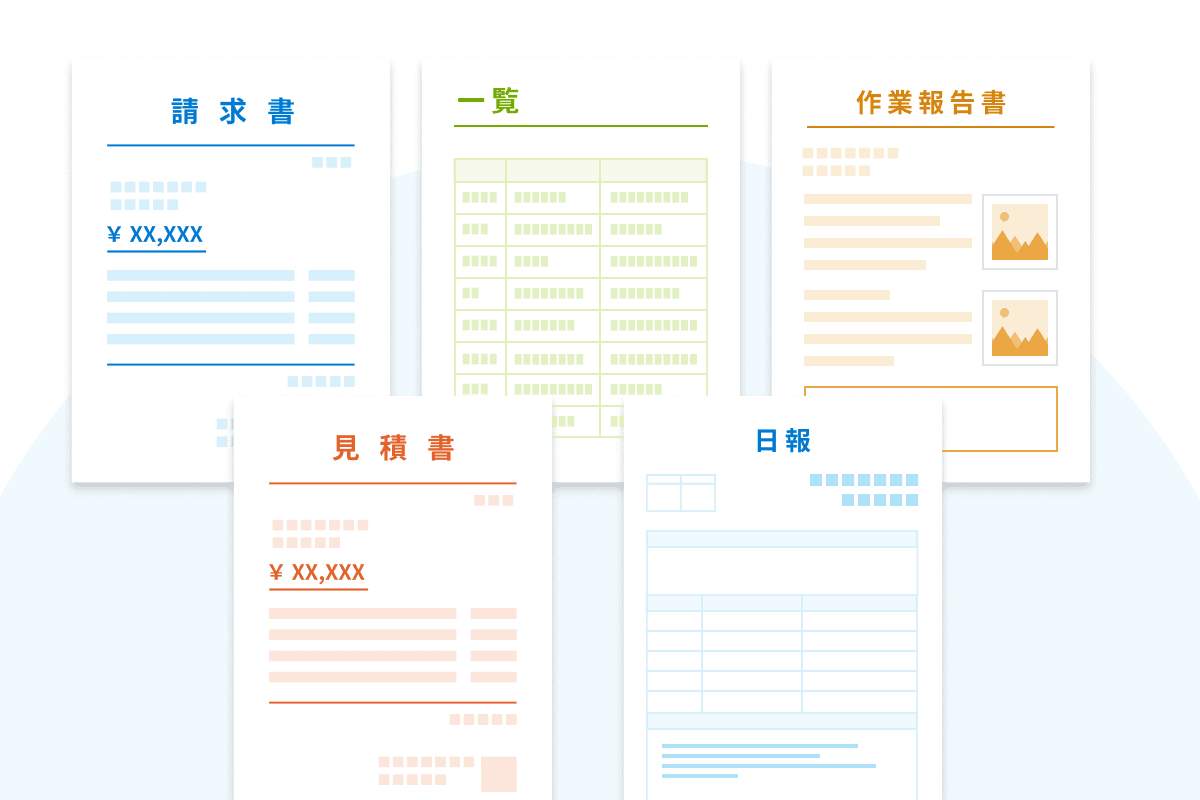
kintone内の情報を元に書類を作成する、PrintCreatorの基本的な機能です。見積書や請求書などの帳票、日報、報告書など様々な用途で利用できます。書類の作成数はどのコースでも無制限です。
こんな時に便利!
kintoneで管理している情報を用いて効率的に書類を作成したい時
たった5STEPで楽々作成!

書類が
カンタンに作成できます!
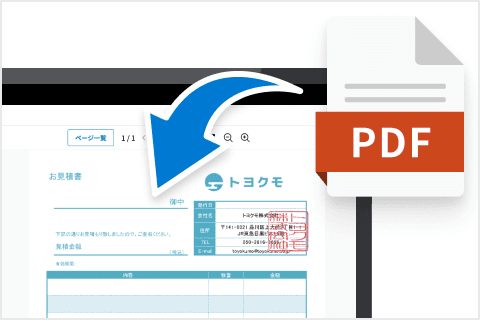
背景書類の設定
書類をPDFでアップロードして、これから作る書類のベースとなる背景を設定します。
現在自社で使っている書類フォーマットをそのまま背景として使えます。
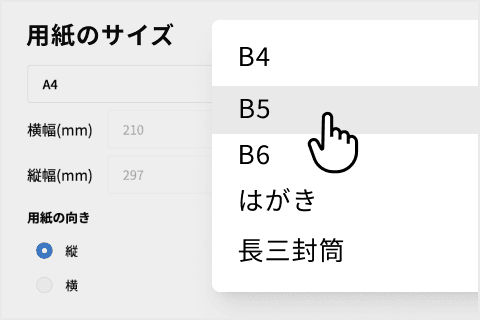
用紙サイズの設定
用紙サイズは背景PDFに応じて自動で決まります。背景PDFを設定しない場合は、自分でサイズを指定できます。
A4、B5、ハガキ、長三封筒などの定番の規格のほか、どんなサイズの書類にも対応しています。

フィールド情報の設定
書類上に出力したいフィールドを配置します。kintoneと同じような操作感で設定でき、複数のアプリからそれぞれのレコードを参照し設定することもできます。
ドラッグ&ドロップなどのマウス操作だけで設定できます。
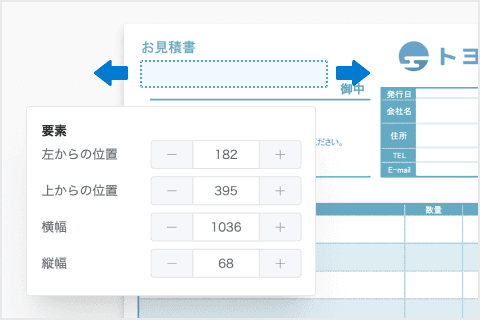
レイアウトの編集
出力された書類のレイアウトが崩れないように、細かく位置を調整し、綺麗な書類を作成することができます。
文字がずれたりせず綺麗な書類を作成できます。
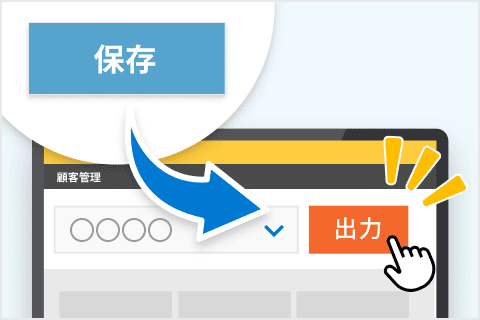
保存
書類を保存して作成完了です。作成した書類はいつでもkintone上から出力することができます。
作成できる書類の数は無制限です。
複数ページの書類作成
対応コース
プレミアム
プロフェッショナル
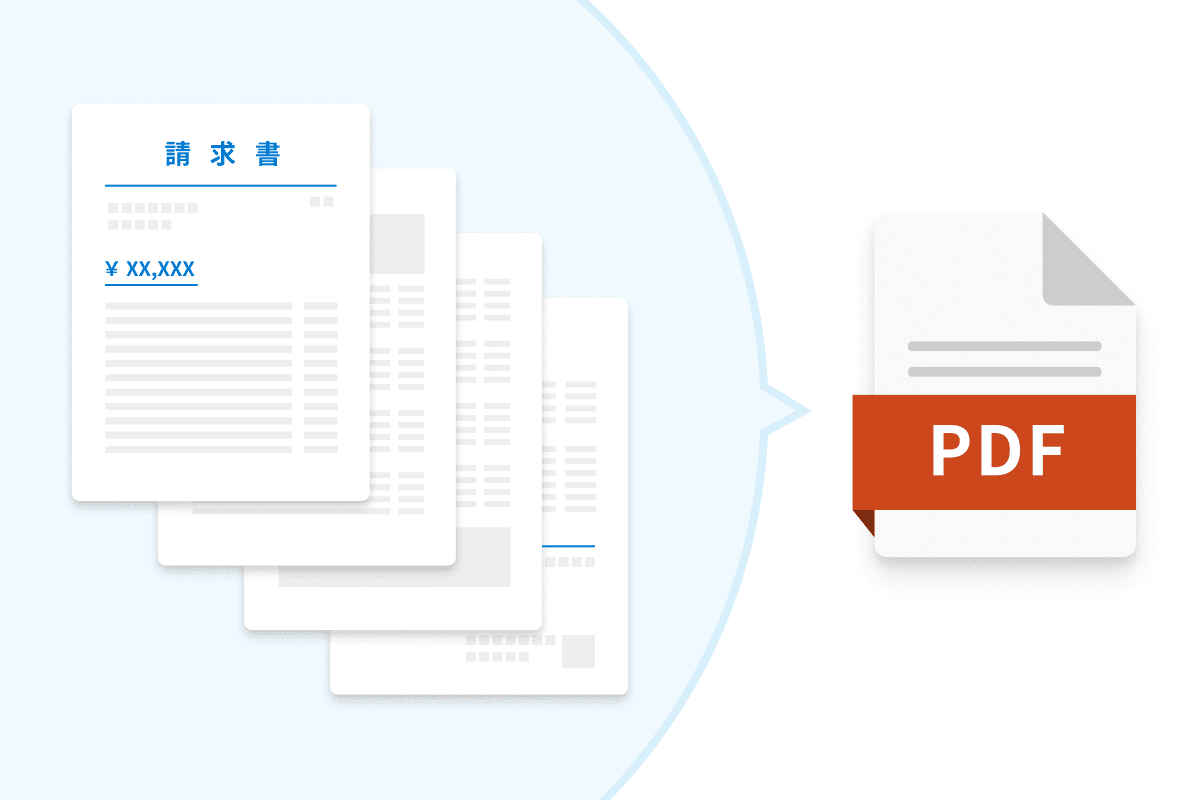
複数ページにまたがる書類を、1つのPDF書類として作成・編集が可能です。詳細な情報を漏れなく書類に反映させることが可能です。
こんな時に便利!
項目が多い見積書や納品書を作成する時
一覧表作成
対応コース
プレミアム
プロフェッショナル
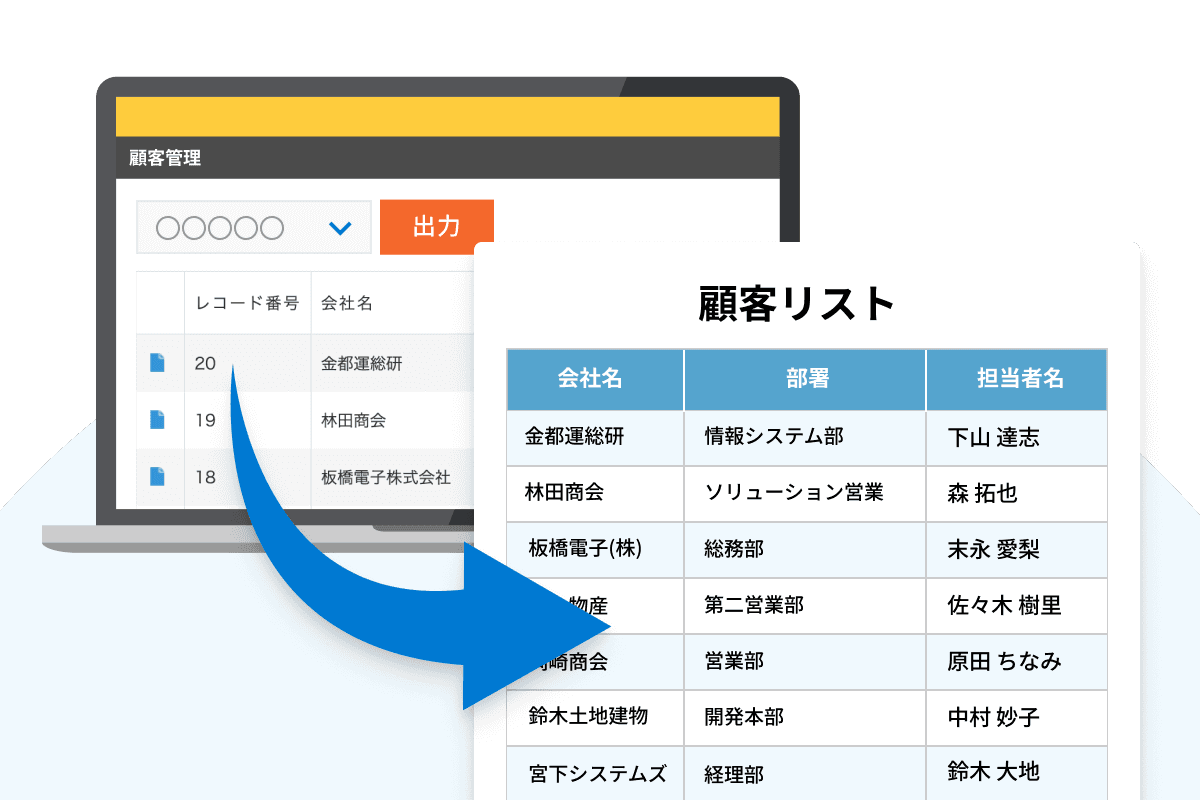
kintoneのレコード一覧画面で表示されている情報を、表形式で出力できます。
こんな時に便利!
kintoneアプリで管理している顧客管理アプリから、顧客の一覧表を出力したい時
宛名ラベル作成
対応コース
プレミアム
プロフェッショナル
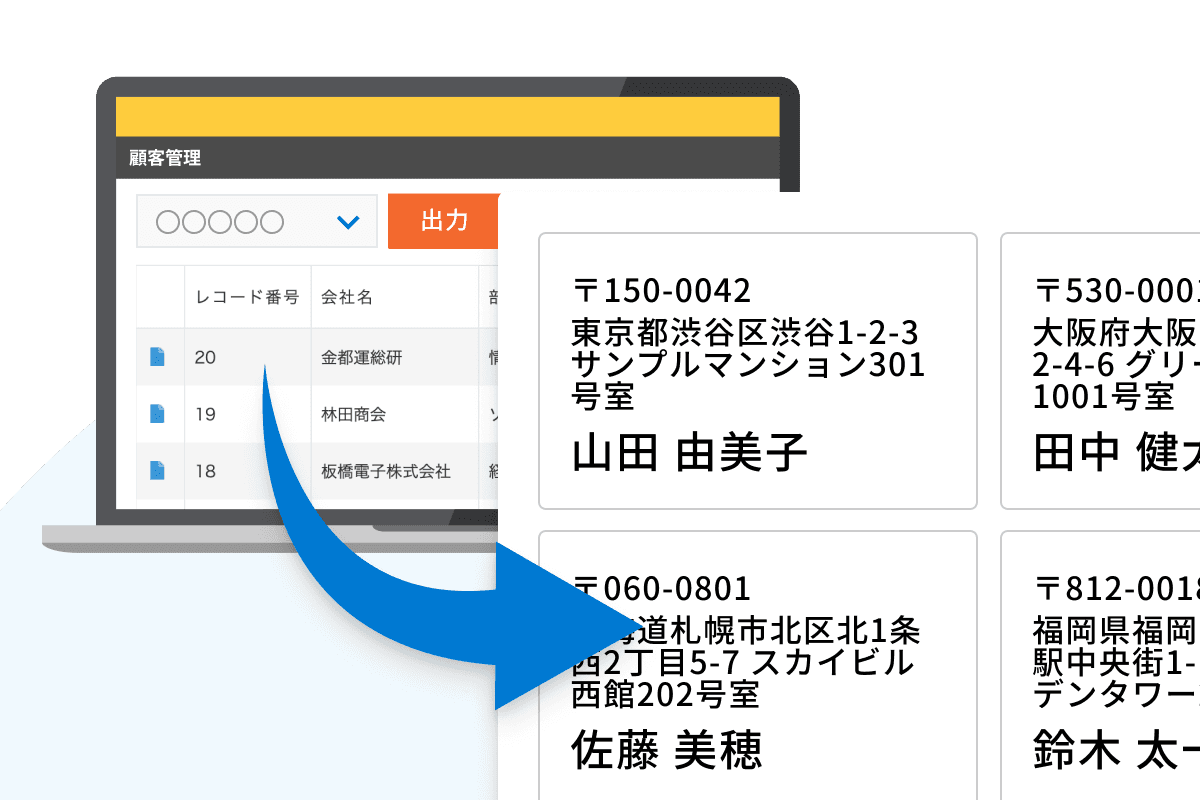
1レコードの情報を1枚の宛名ラベルに出力できます。ラベルの配置や縦横の幅、余白などの調整も可能です。
こんな時に便利!
DMの送付に利用する宛名ラベルを出力したい時
画像取り込み
対応コース
スタンダード
プレミアム
プロフェッショナル
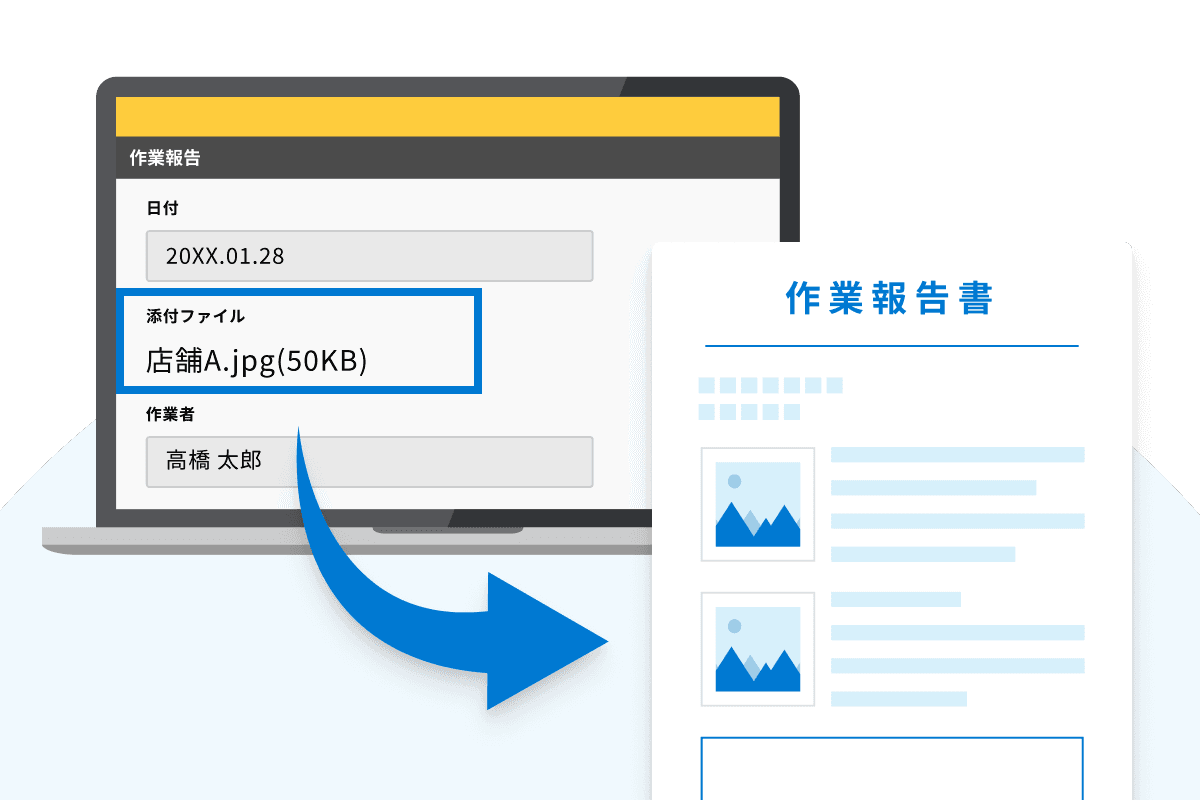
kintone内に添付されている画像ファイル(jpg/png/gif)も、フィールド情報として書類に配置し、出力することができます。
こんな時に便利!
現場の記録写真を添付した報告書を作りたい時
テーブル取り込み
対応コース
スタンダード
プレミアム
プロフェッショナル
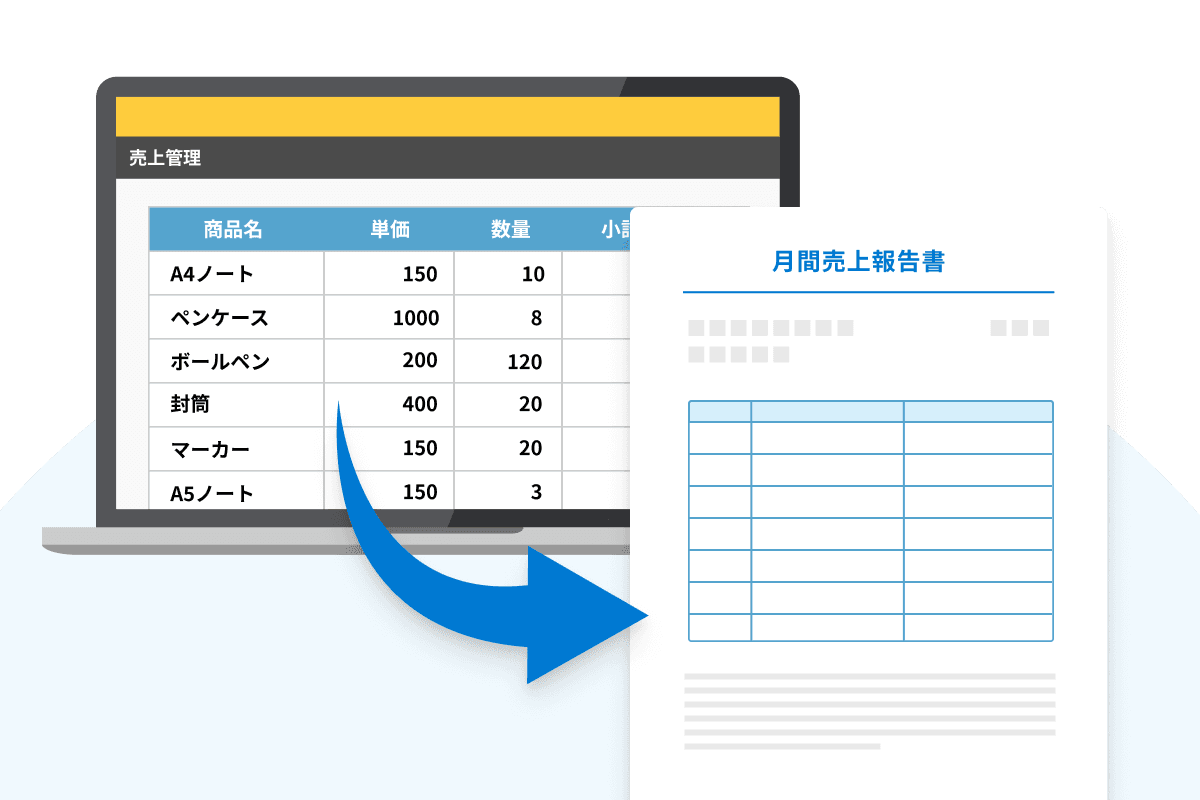
kintoneレコード上のテーブル内にあるデータを書類に出力できます。
こんな時に便利!
見積書や請求書内の表にデータを出力したい時
QRコード自動生成
対応コース
スタンダード
プレミアム
プロフェッショナル
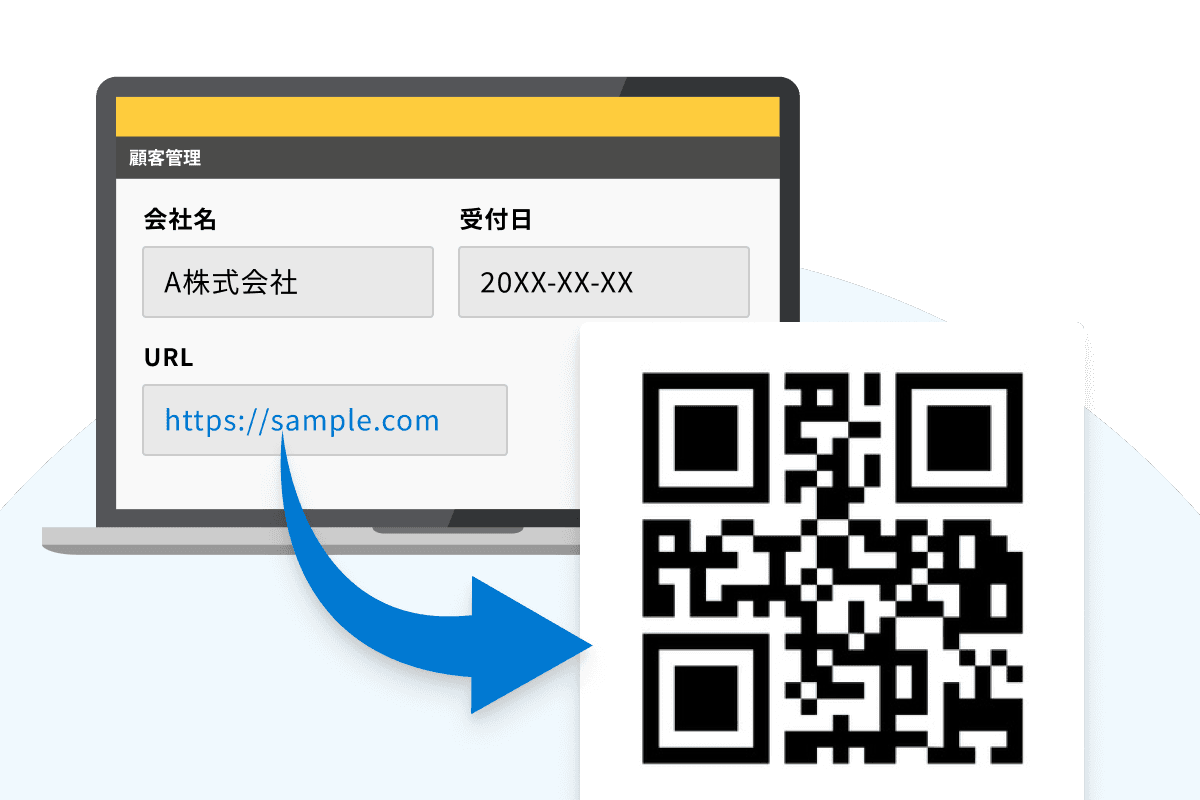
kintone内に保存されているURLやメールアドレスを元に、QRコードを自動で生成して出力できます。
※QRコードは株式会社デンソーウェーブの登録商標です。
こんな時に便利!
QRコードを用いた入館証を発券したい時
バーコード自動生成
対応コース
スタンダード
プレミアム
プロフェッショナル
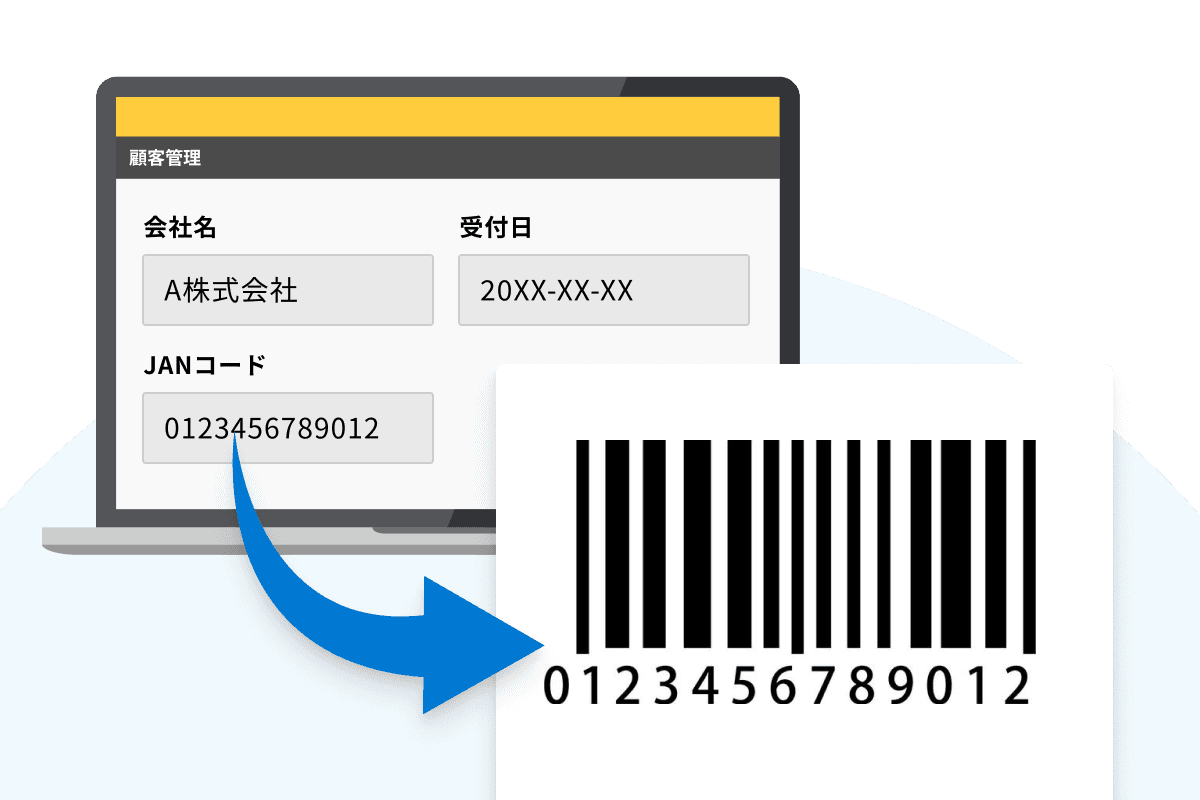
kintone内に保存されている英数字や記号を元に、自動でバーコードを生成して出力できます。
こんな時に便利!
バーコードを用いた生産管理を行いたい時
ポイント
種類を選択できる
JANコード(Japanese Article Number)、CODE39、CODE128、NW-7に対応しています。
コード文字を表示するかどうかを選択できる
バーコード下の文字列の表示/非表示を選択できます。文字のサイズやフォント、色も変更可能です。
書類のアプリ連携
対応コース
プレミアム
プロフェッショナル
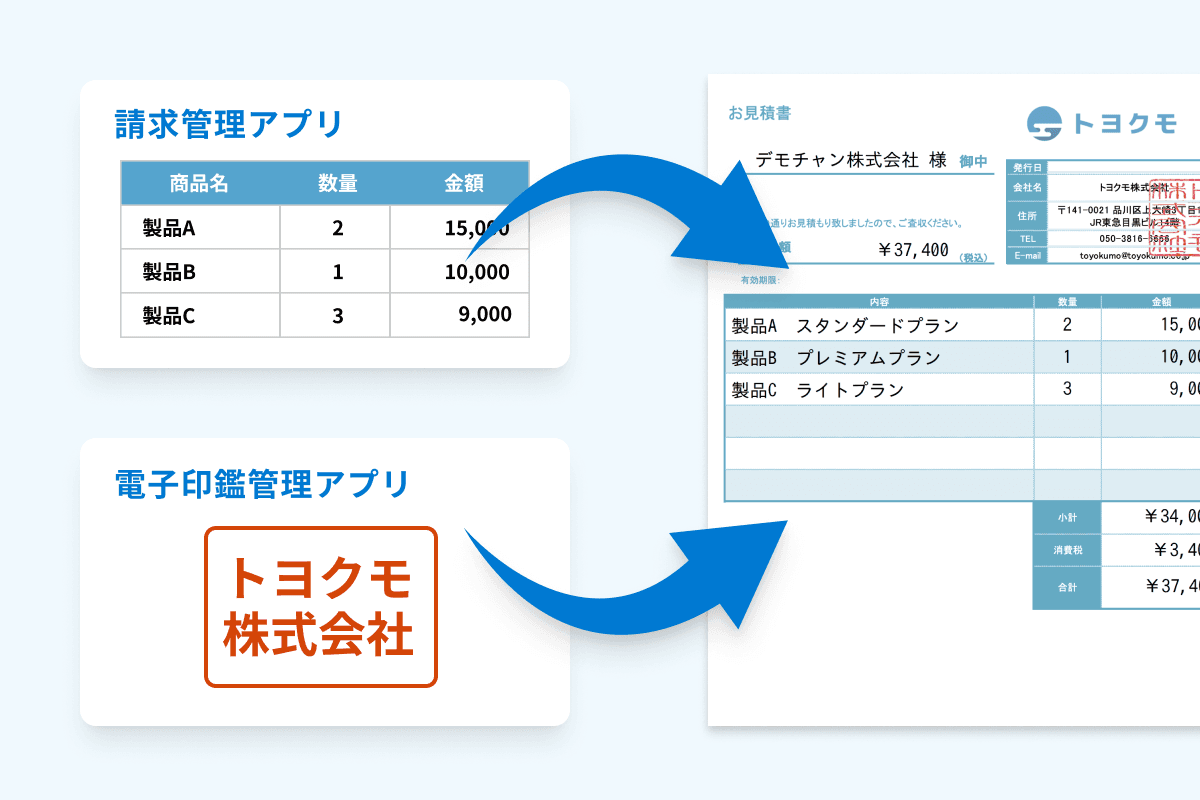
PrintCreatorと連携したアプリとは別のアプリの情報を取得して出力できます。また、同一アプリ内の別のレコードから情報を取得して出力することも可能です。
こんな時に便利!
電子印鑑の印影を、別のアプリから取得して出力したい時
一覧表のアプリ連携
対応コース
プロフェッショナル

PrintCreatorと連携したアプリとは別のアプリの情報を取得して、一覧表として出力できます。条件に一致する複数のレコードを取得し、 一つの文字列にまとめて出力できます。
こんな時に便利!
各案件に紐づく複数の担当者名を自動で並び替えて、見やすい一覧表を作成したい時
テンプレートギャラリー
対応コース
ライト
スタンダード
プレミアム
プロフェッショナル
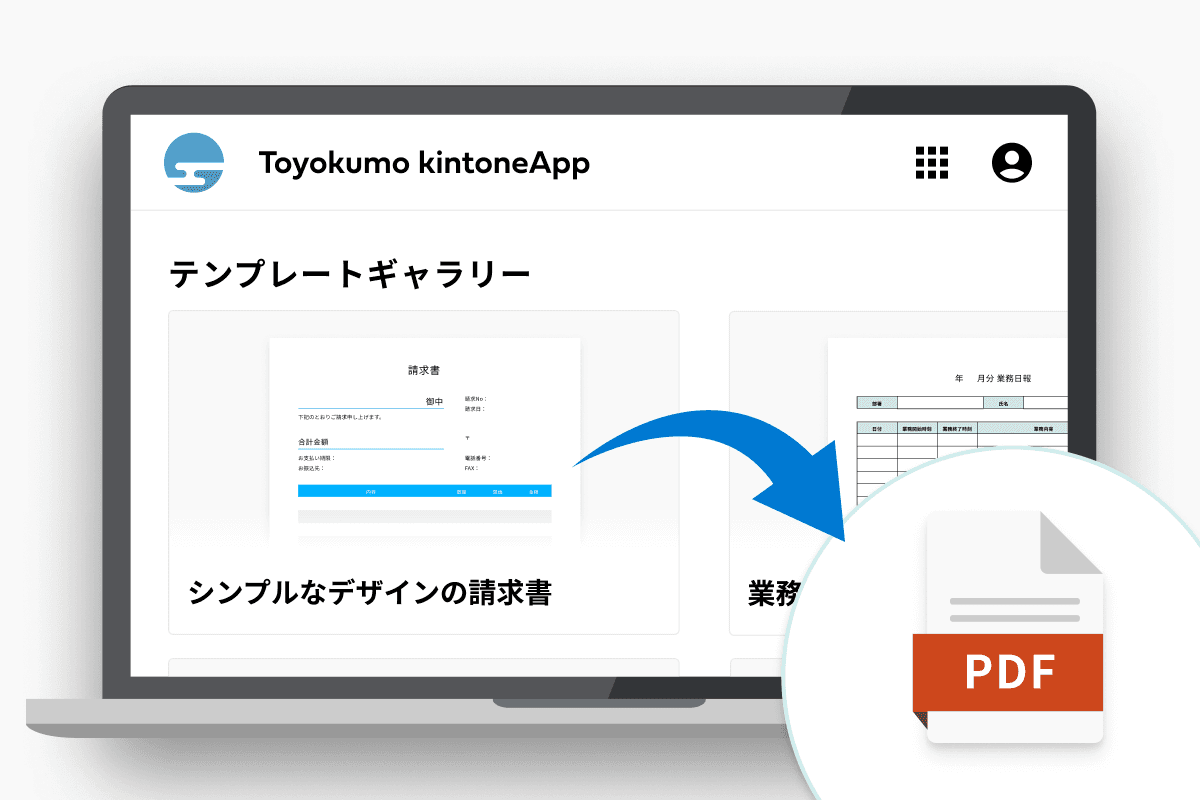
書類の背景PDFをダウンロードできます。請求書や見積書など、実用的なテンプレートをすぐに使えます。
こんな時に便利!
実用的かつ、見た目の良い書類をカンタンに作成したい時
書類設定のインポート
対応コース
ライト
スタンダード
プレミアム
プロフェッショナル

別アカウントで作成された書類の設定を利用して、書類を作成できます。元となる書類テンプレートがあれば、書類の作成時間を大幅に削減可能です。
こんな時に便利!
他のアカウントで作成した書類の設定を利用したい時
書類設定のエクスポート
対応コース
プレミアム
プロフェッショナル

書類の設定をテンプレートとして出力し、別アカウントで活用できます。書類テンプレートファイルを別アカウントにインポートするだけで、同じ設定の書類が作成されます。
こんな時に便利!
同じ設定の書類を他のアカウントでも作成したい時
書類出力
PDFで個別出力
対応コース
ライト
スタンダード
プレミアム
プロフェッショナル
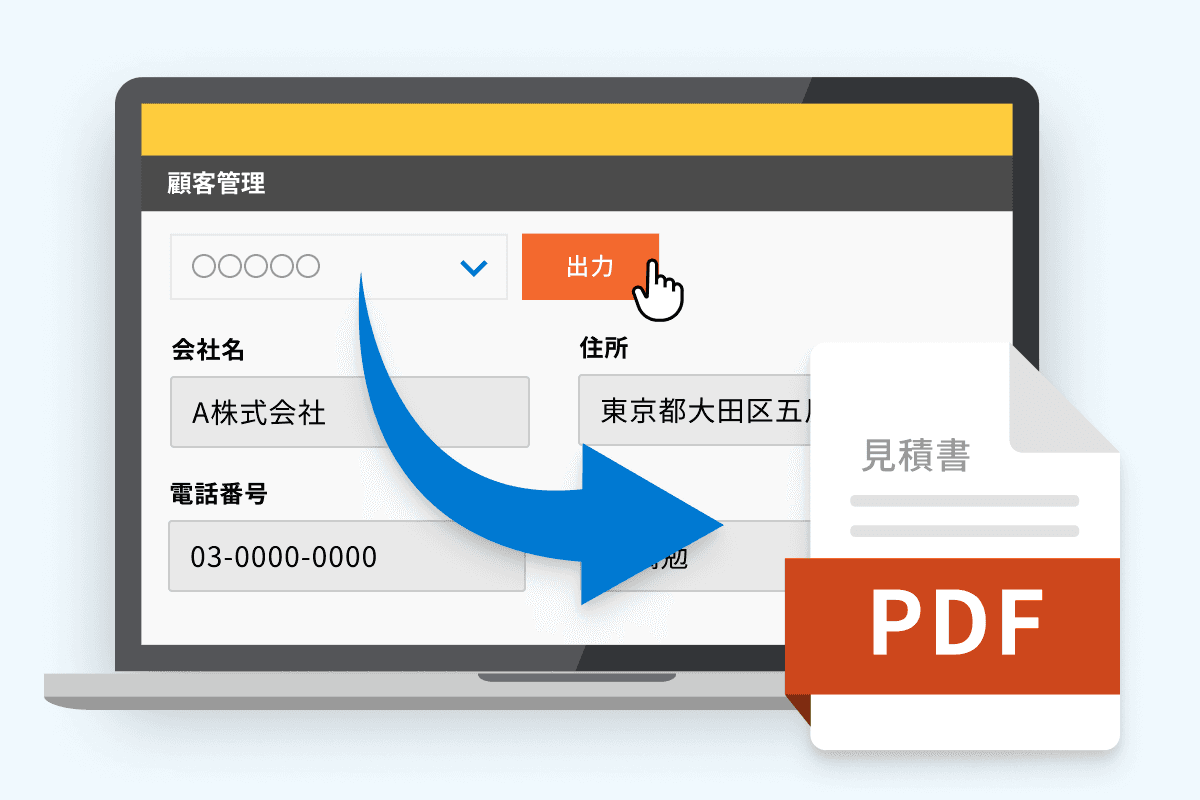
kintoneアプリ内のレコード詳細画面上で「出力」ボタンを押すだけで、レコード内の情報が反映されたPDFを作成できます。
こんな時に便利!
レコードごとに1つずつ書類を出力したい時
PDFで一括出力
対応コース
プレミアム
プロフェッショナル
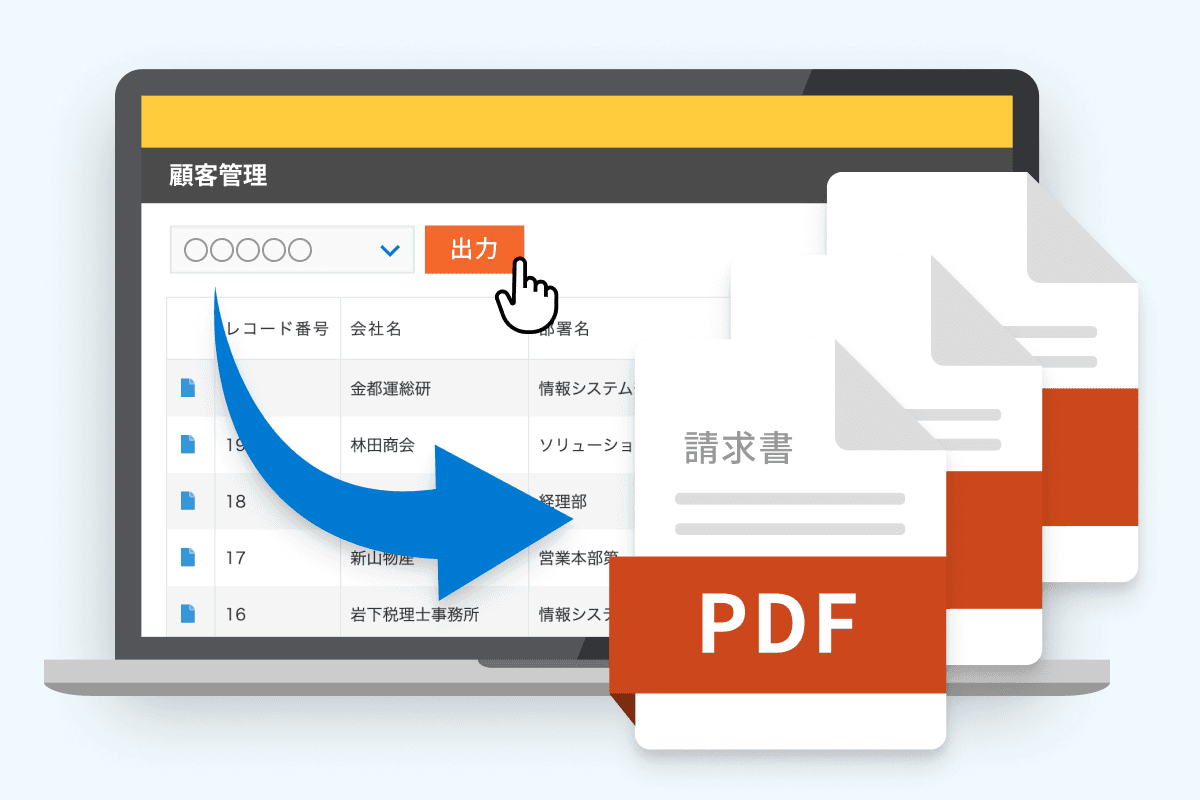
kintoneアプリ内のレコード一覧画面上で「出力」ボタンを押すだけで、複数のレコードを一括出力できます。レコードの絞り込み条件に応じた一括出力も可能です。
こんな時に便利!
各レコードの情報を引用した書類を、まとめて出力したい時
ポイント
1個のPDFにまとめて出力する
複数のレコードを一括出力する際に、1個のPDFとして出力できます。紙で印刷する場合などに便利です。
個別PDFとして出力する
複数のレコードを一括出力する際に、それぞれ個別のPDFとして出力できます。「A社_2025年8月.pdf」のように、出力元となるレコード内のデータを引用し、あらかじめ設定したルールに沿ってファイル名を自動で設定できます。
※プロフェッショナルコースのみ対応
複数レイアウト
対応コース
ライト
スタンダード
プレミアム
プロフェッショナル
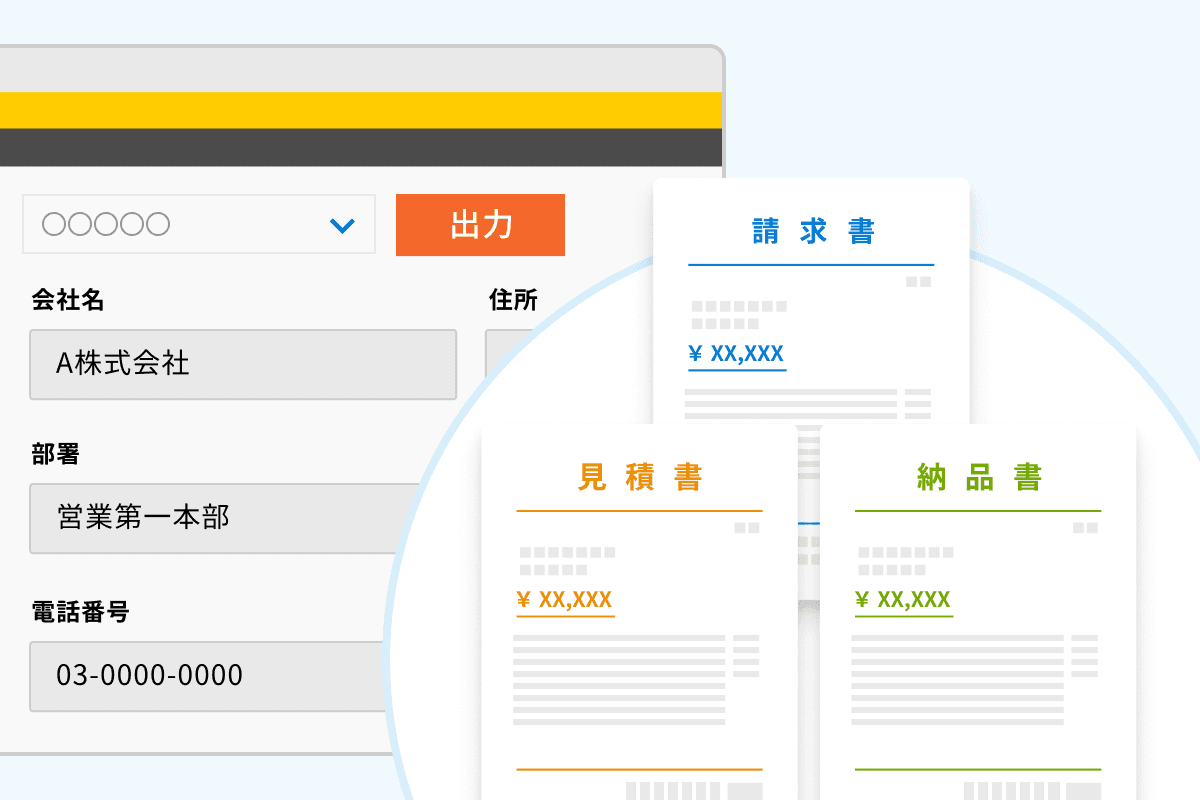
同じアプリに対して複数の書類フォーマットを設定できます。「出力」ボタン横のプルダウンメニューから、出力する書類のレイアウトを選択できます。
こんな時に便利!
「見積書」と「請求書」など、1アプリに対して複数の書類を連携している時
ラベル書類の出力開始位置選択
対応コース
プレミアム
プロフェッショナル
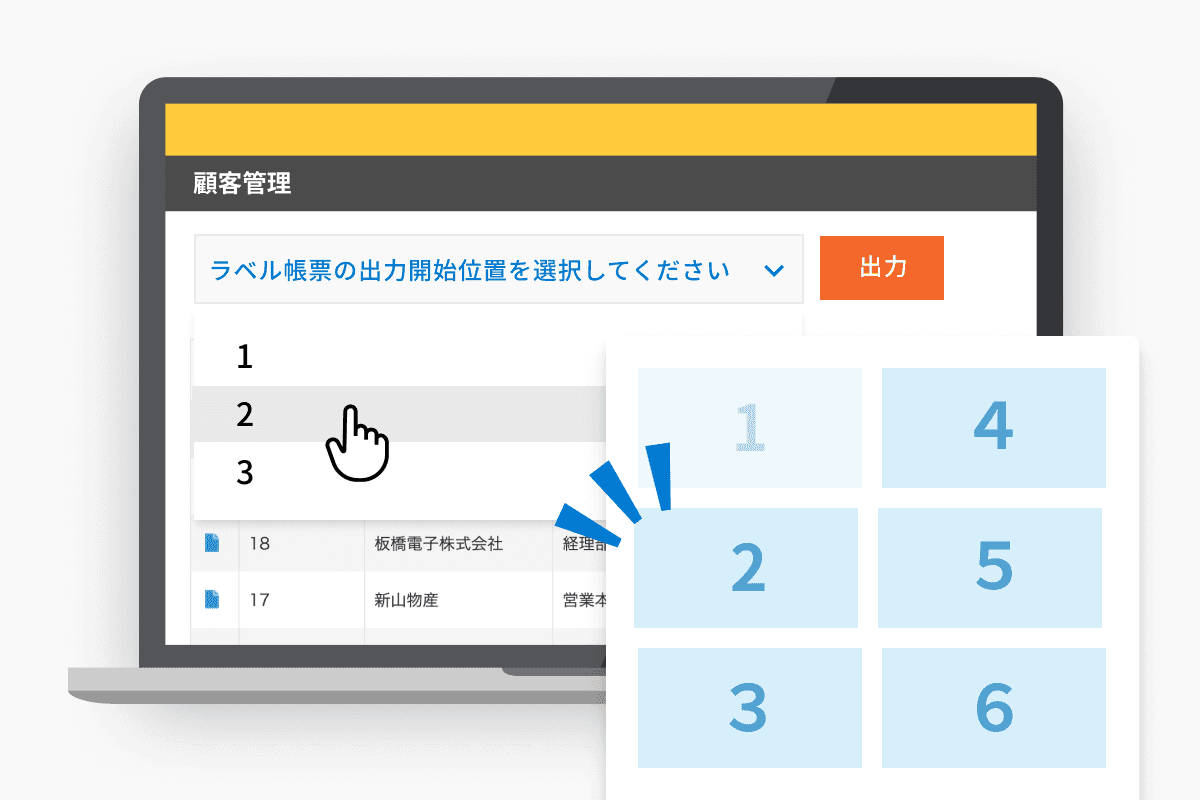
ラベル書類の出力を何面から始めるかを選択できます。「出力」ボタン横のプルダウンメニューから、出力開始位置を指定できます。
こんな時に便利!
印字済みの面があるラベル用紙を使って印刷したい時
レコードに自動保存
対応コース
プレミアム
プロフェッショナル
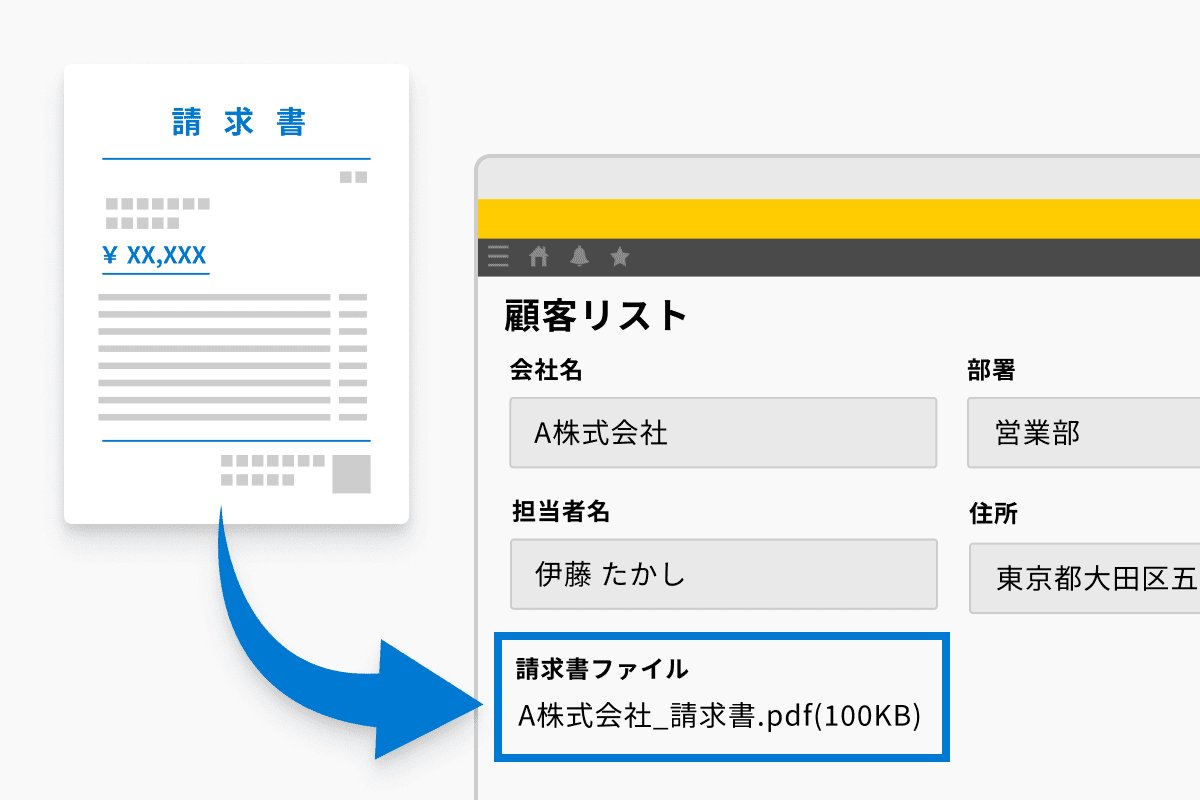
レコード内の添付ファイルフィールドへ、出力した書類のPDFデータを直接保存できます。
こんな時に便利!
出力した書類を再度レコード内に保存する手間を省きたい時
書類初期選択
対応コース
プレミアム
プロフェッショナル
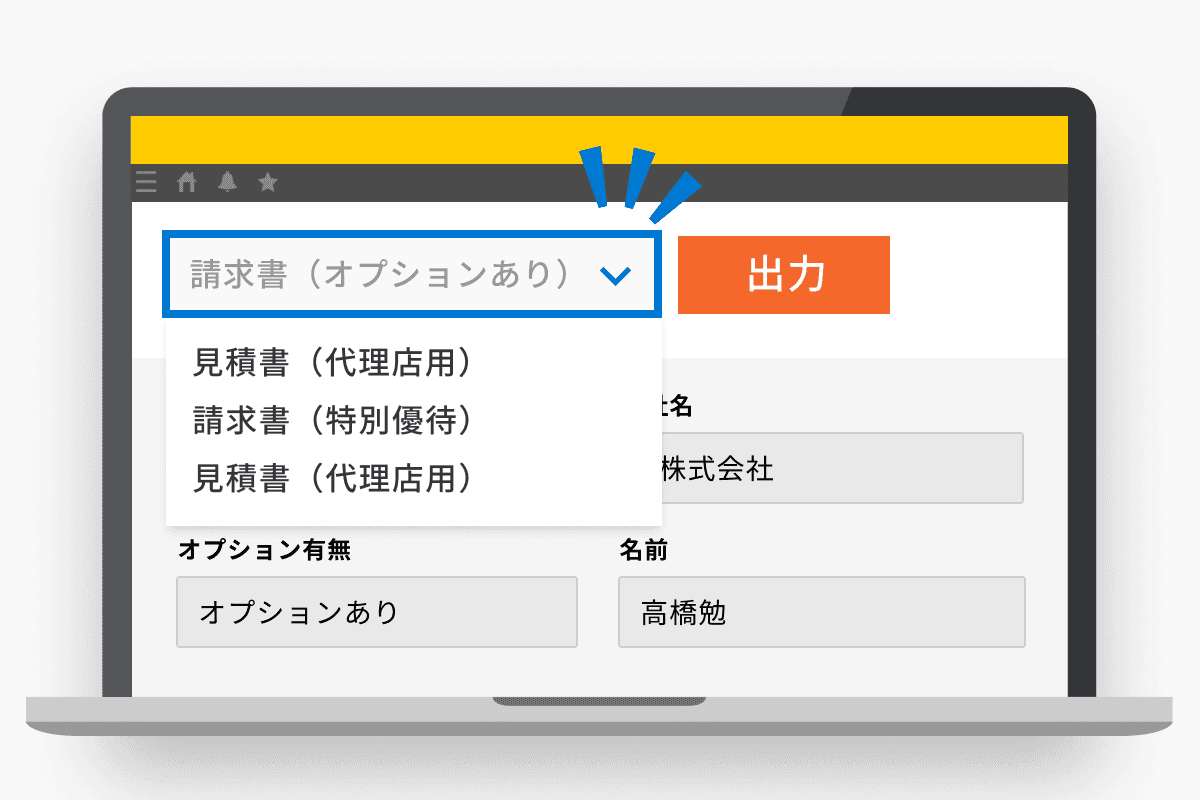
フィールドの値によって、「出力」ボタン横のプルダウンに表示する書類の初期値を設定できます。例えばフィールドの値が「見積用」なら見積書、「請求用」なら請求書をプルダウンの初期値にする、といった設定が可能です。
こんな時に便利!
フィールドの値に対して最適な書類を初期表示させることで、出力ミスを減らしたい時
出力先とファイル名の初期設定
対応コース
プレミアム
プロフェッショナル

書類の出力先とファイル名を、書類ごとにあらかじめ設定できます。出力のたびに選択する手間を省き、効率的に出力できます。
※プロフェッショナルコースでは、出力時の編集を不可にする設定が可能です。
こんな時に便利!
出力先やファイル名のミスなく書類を出力したい時
ルールを指定してレコードごとにファイル名を自動で設定
対応コース
プロフェッショナル

出力元となるレコード内のデータを引用し、あらかじめ設定したルールに沿ってファイル名を自動で設定できます。フィールド情報はもちろん、書類の保存日や任意の文字列を入れた命名ルールを指定可能です。
こんな時に便利!
「会社名_書類名_保存日.pdf」など、自社の運用ルールに応じたファイル名を指定したい時
テーブル行数条件分岐
対応コース
プレミアム
プロフェッショナル
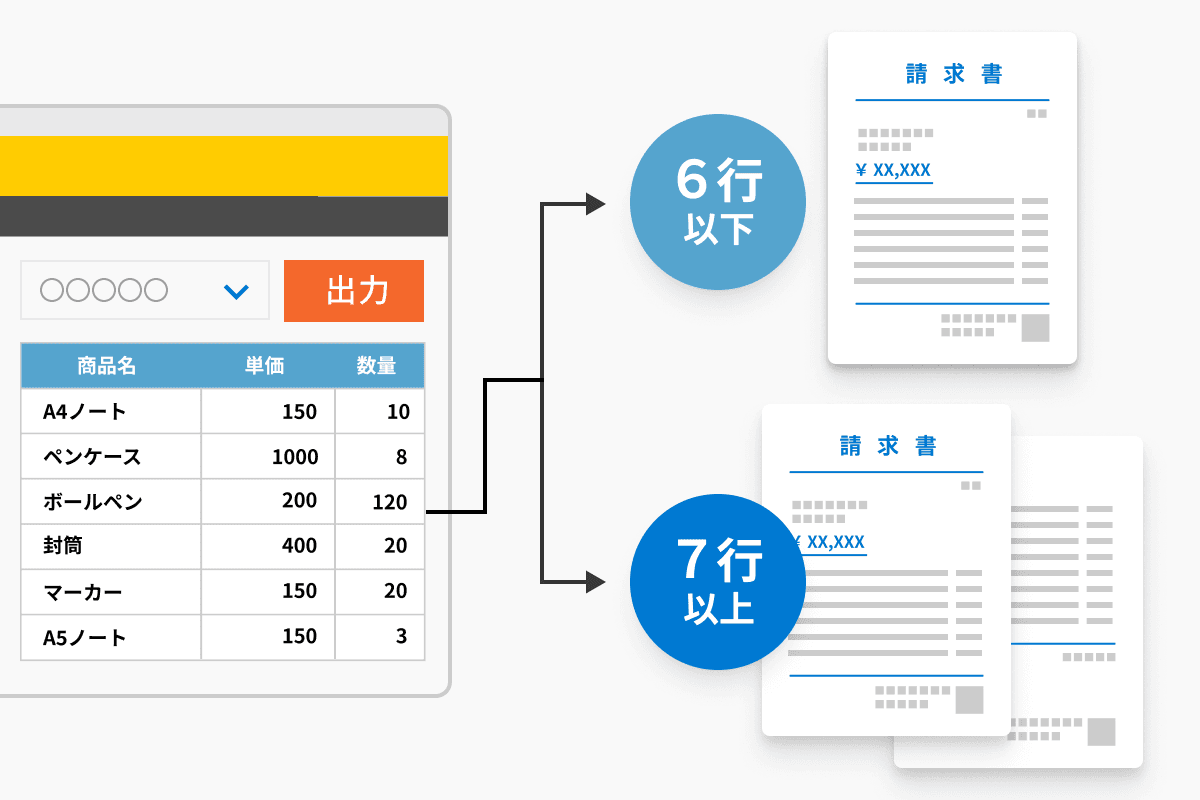
各レコードのテーブル行数によって、書類のページ数を自動選択して出力できます。例えば、「テーブル行数が6行以下の場合は1ページ」「7行以上の場合は2ページ」といった設定が可能です。
こんな時に便利!
出力したいアプリ内に、テーブルの行数が多いレコードがある時
時間指定出力
対応コース
プレミアム
プロフェッショナル
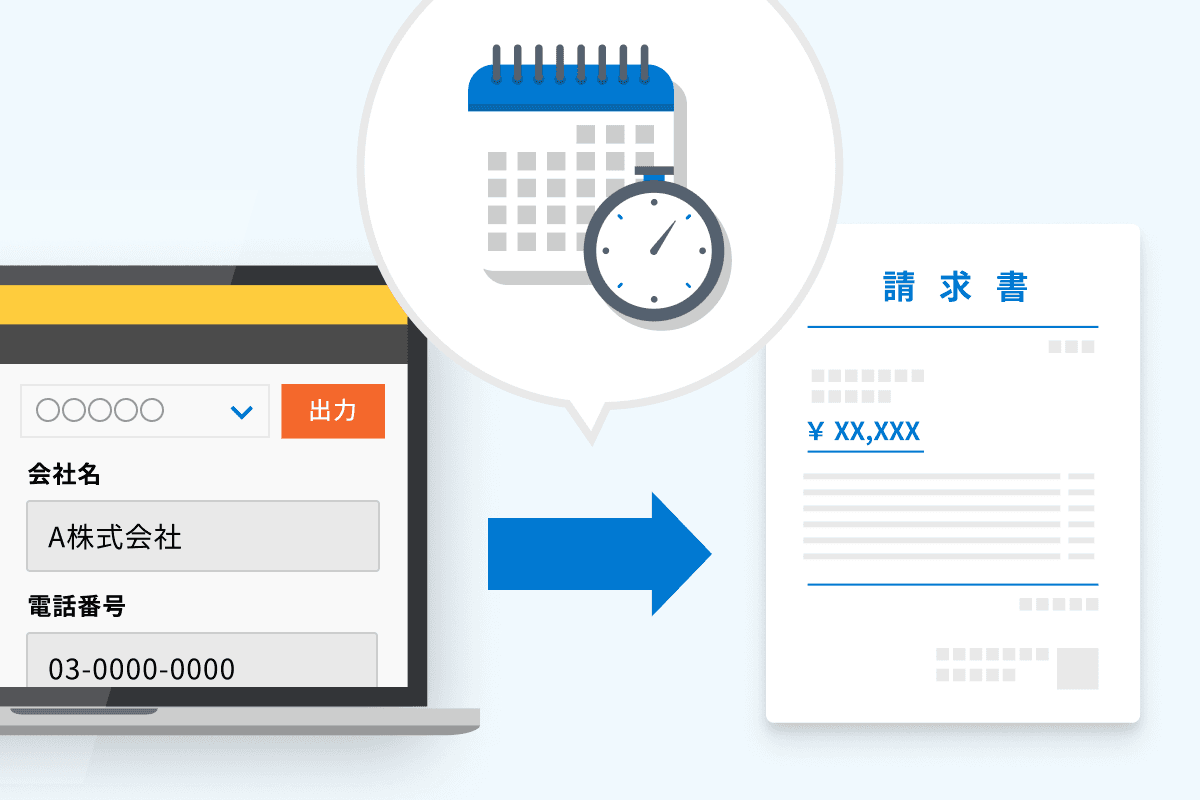
指定した時間に、指定したレコードの書類を自動で出力できます。実行する間隔は毎月/毎週/毎日から、実行する時間帯は1時間単位で設定可能です。
こんな時に便利!
毎月末に請求書を自動で出力したい時
リアルタイム出力(Webhook出力)
対応コース
プロフェッショナル
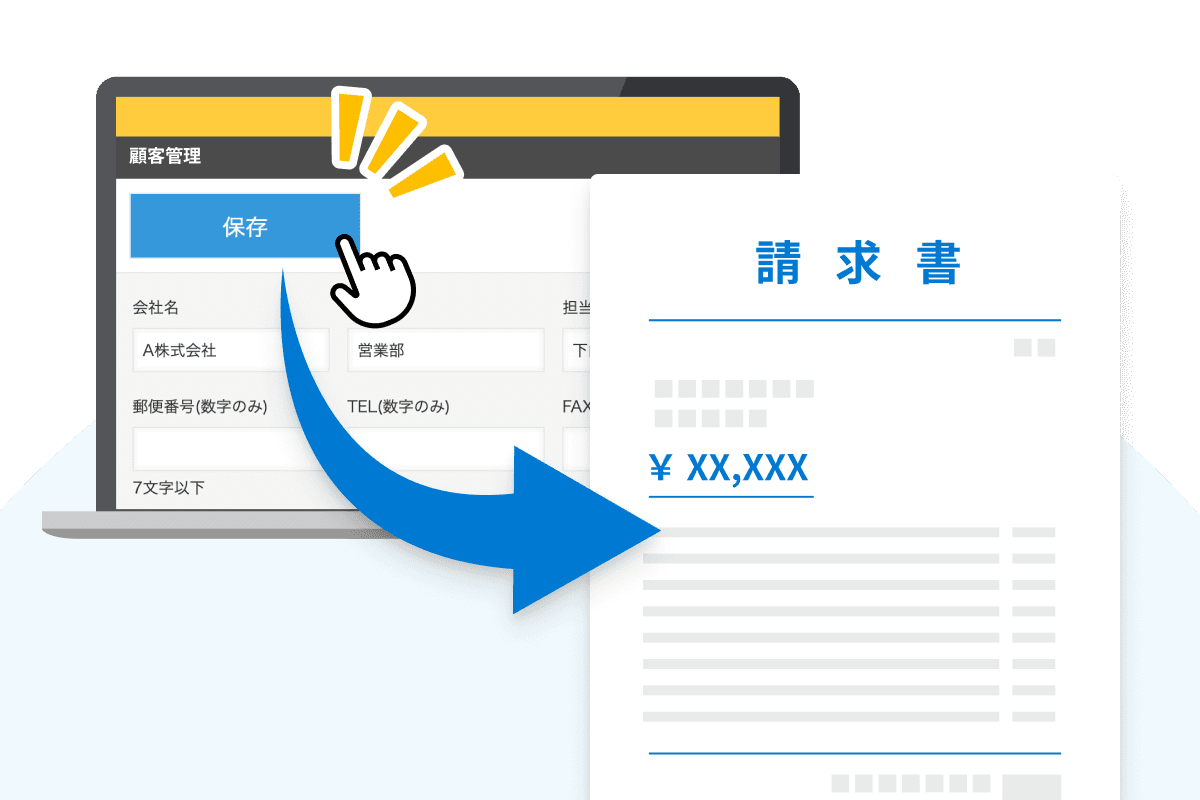
「レコードの追加・編集・削除」「ステータスの更新」をきっかけとして、書類を自動で出力し、添付ファイルフィールドに保存できます。
こんな時に便利!
新しい案件のレコードを追加すると同時に、見積書を自動で作成したい時
出力の権限管理
対応コース
プロフェッショナル
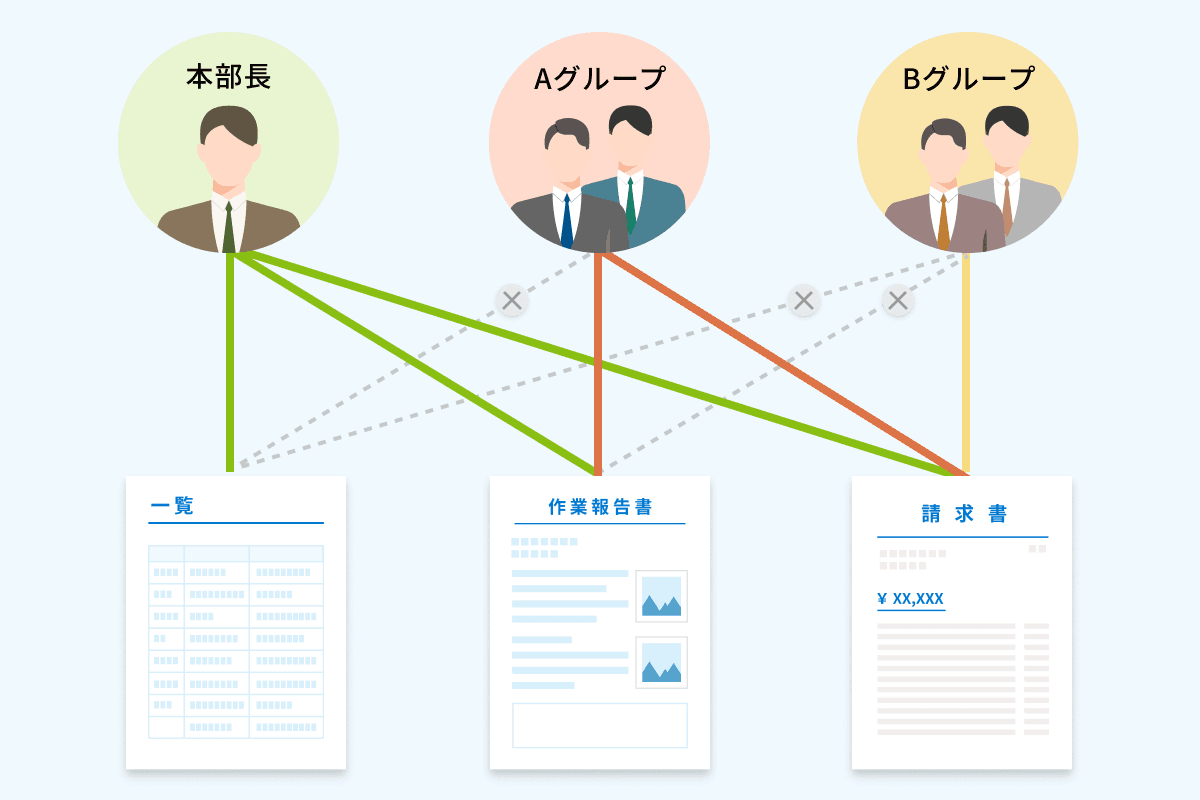
kintone上から書類を出力するための権限を、書類ごとに設定できます。個人だけではなく、部署やグループ単位での権限設定も可能です。
こんな時に便利!
一部の人だけに出力を許可したい書類がある時
出力のレコード条件管理
対応コース
プロフェッショナル
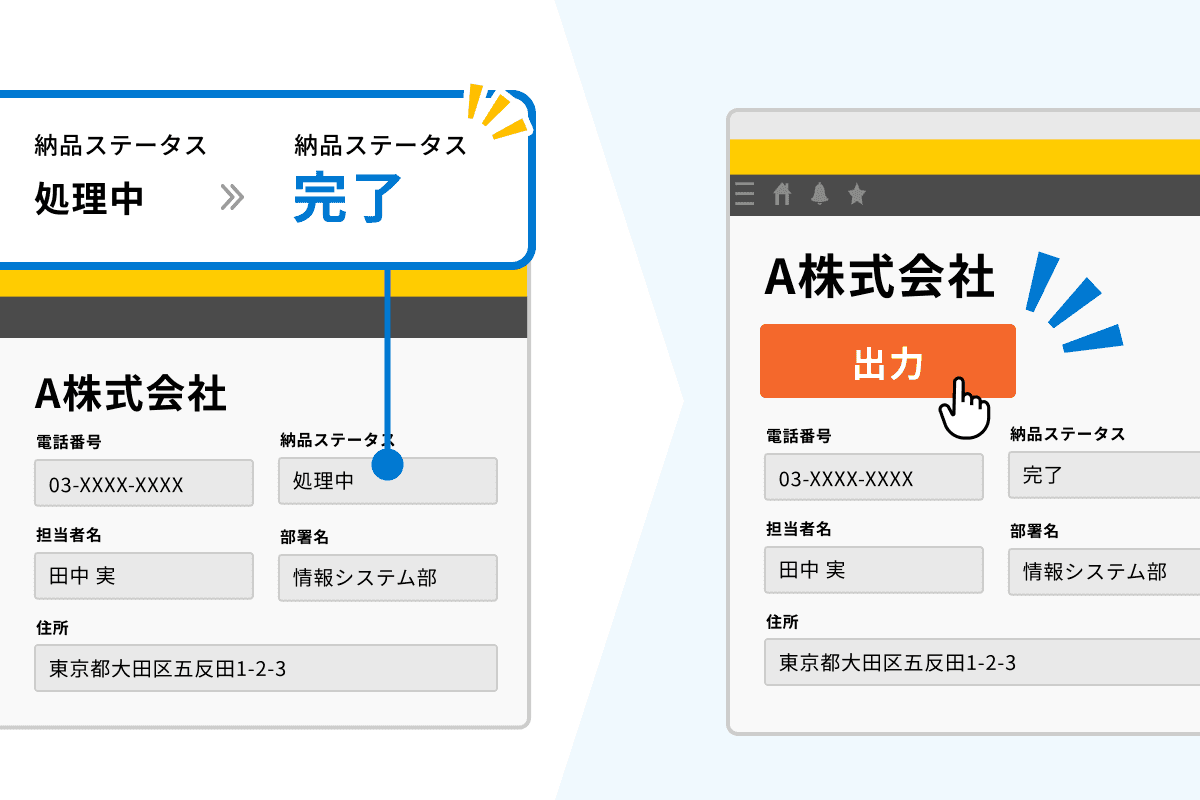
レコードの状態に応じて、書類の出力を制御できます。例えば、レコード内の指定フィールドの値が「完了」になっている場合のみ、「出力」ボタンを表示させるような設定が可能です。
こんな時に便利!
業務プロセスに合わせて、書類出力の可否を制御したい時
出力後レコード編集
対応コース
プロフェッショナル
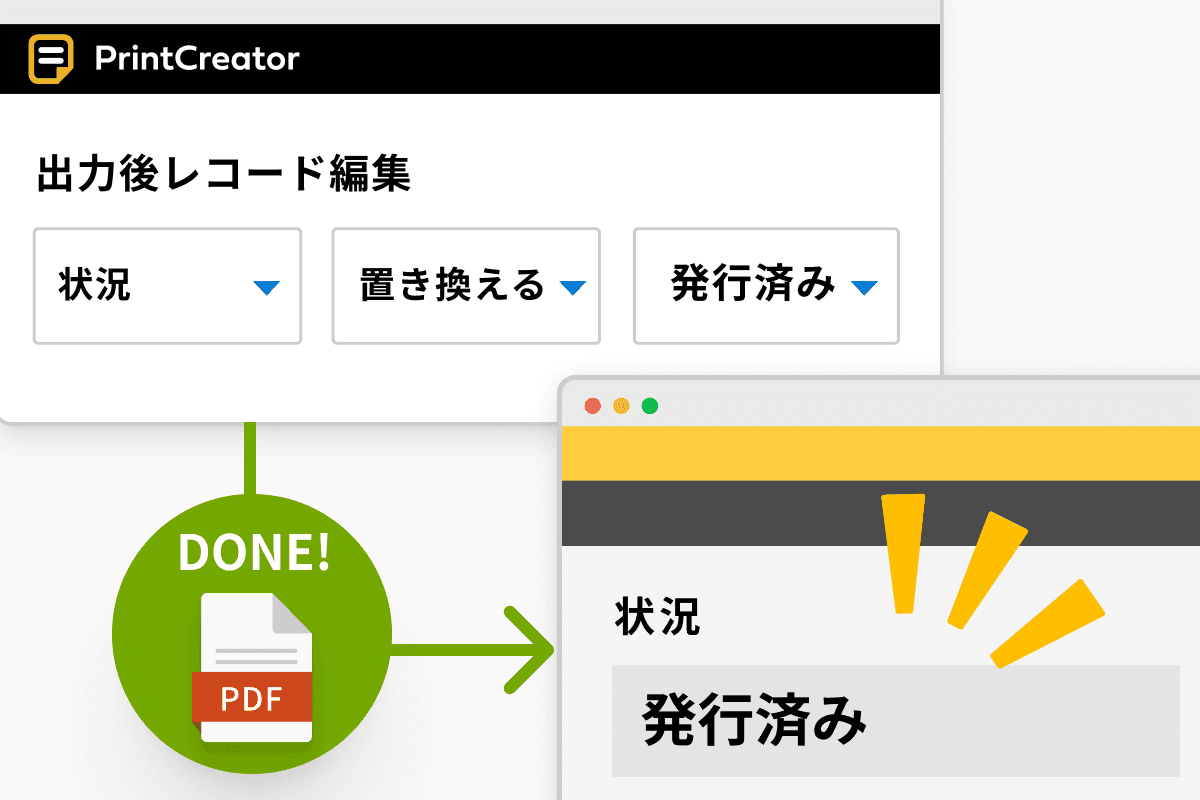
PrintCreatorでPDFを出力した後、自動でkintone内のレコードを編集できます。例えば、請求書を出力したら、自動で案件の状況を「発行済み」に変更できます。
こんな時に便利!
手動でのステータス更新など、人為的なミスを減らしたい時
電子契約
電子署名+タイムスタンプ
対応コース
ライト
スタンダード
プレミアム
プロフェッショナル
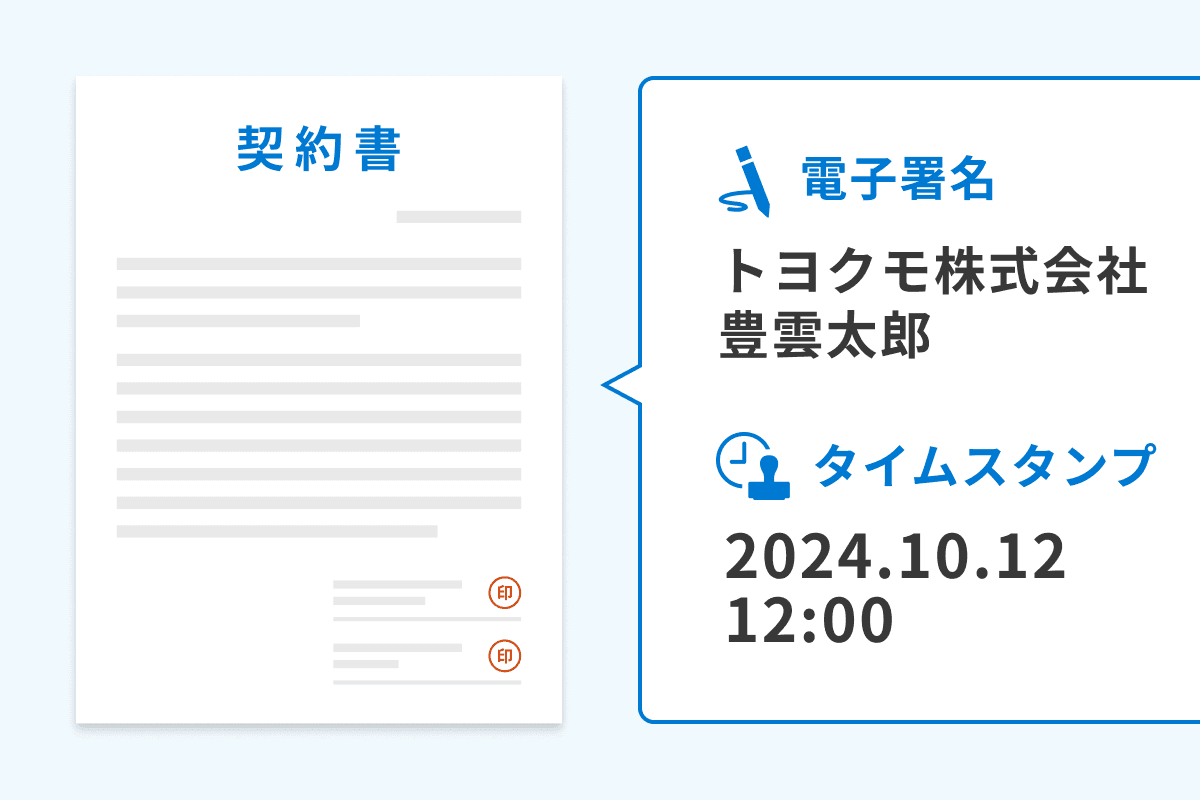
電子契約の締結に必要な電子署名ができる機能です。電子データが「確かに存在し」「改ざんが行われていない」ことを証明するためのタイムスタンプも備えています。
こんな時に便利!
電子契約の締結を依頼したい時
ポイント
1対1での契約/署名
依頼元(自社)と取引先との間で、電子契約を締結できます。
複数名で契約/署名
同じ書類に対して、複数名が署名できるよう設定することも可能です。署名してもらう順番も指定できます。
たった4STEPで楽々作成!

電子契約がカンタンに締結できます!
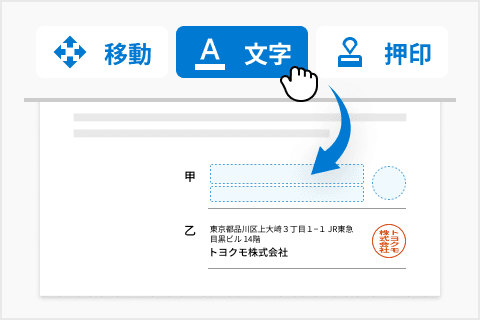
電子契約を設定
作成した書類を、電子契約に利用するための設定を行います。PrintCreator上で、署名の依頼先メールアドレスや氏名などを設定します。
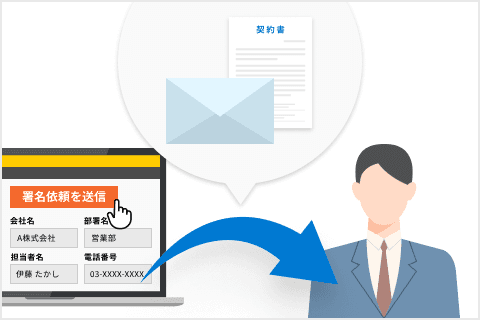
依頼メールを送信
PrintCreatorで設定した内容をベースに、kintoneアプリ上から依頼メールを送信できます。
セキュリティも安心
通信はすべて暗号化されています。また契約画面のURLは推測が難しい複雑なURLであり、さらに追加で認証を求めることもできます。
送信者の権限管理ができる
kintone上から依頼メールを送信する人の権限を管理できるので、安全にミスなく運用できます。
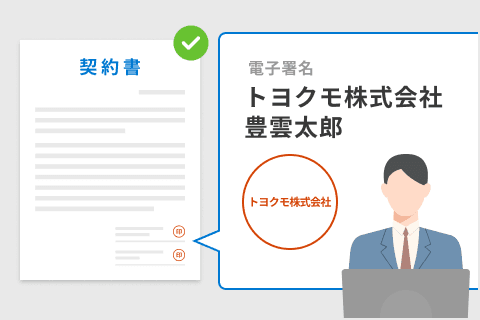
電子契約の締結
契約の依頼先が、メールから契約画面に遷移し、オンライン上で署名することで契約締結が完了します。署名が完了した書類は双方にメールで送信されます。
契約の進捗管理
メールの開封・書類の閲覧といった、依頼先の行動をkintoneのフィールド内に自動反映。細かに進捗管理できます。
リマインドメールの送信
署名依頼に忘れず対応してもらうため、依頼先にリマインドメールを送信できます。
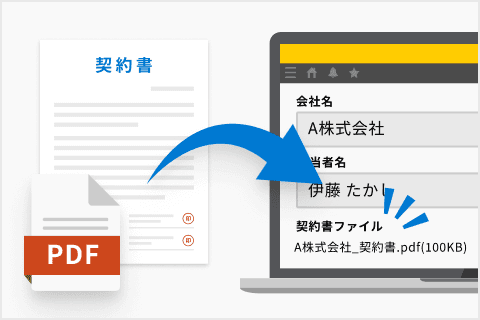
締結済み書類の保存
締結済みの書類は、PrintCreatorに自動保存されるほか、kintoneの添付ファイルフィールドに保存することも可能なので、管理の手間が省けます。
合意締結証明書
対応コース
ライト
スタンダード
プレミアム
プロフェッショナル

契約を締結した事実を記載した証明書です。「いつ」「誰が」「どの書類について」合意したかを確認できる書類を発行します。
こんな時に便利!
締結済みの契約に関する情報を確認したい時
自動リマインドメール
対応コース
ライト
スタンダード
プレミアム
プロフェッショナル
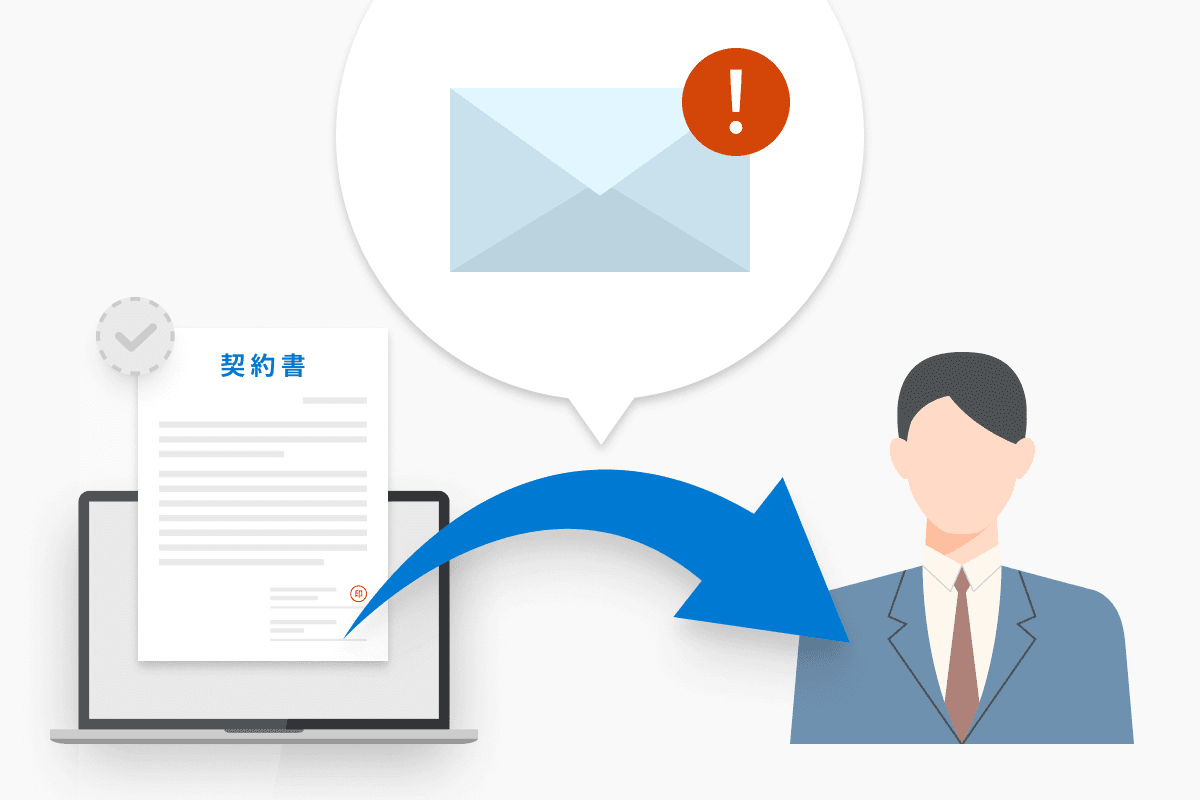
締結依頼メールを送信後、未締結の電子契約に対して、日時を指定してリマインドメールを送信できます。
こんな時に便利!
署名依頼に忘れず対応してもらいたい時
締結済み書類をレコードに自動保存
対応コース
ライト
スタンダード
プレミアム
プロフェッショナル

締結済みの書類を、kintoneの添付ファイルフィールドに自動で保存できます。
こんな時に便利!
kintone上で契約内容を確認できるようにしたい時
契約管理画面
対応コース
ライト
スタンダード
プレミアム
プロフェッショナル
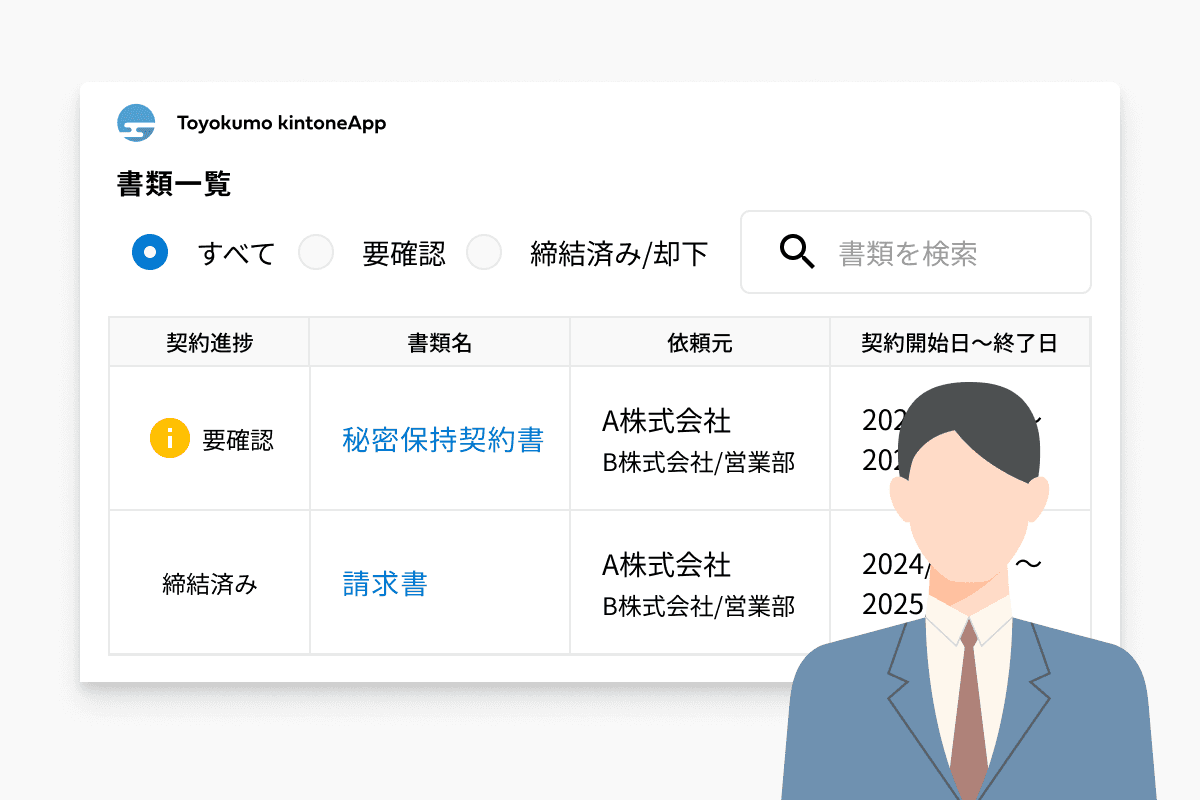
契約の依頼先は、専用のユーザー画面を利用できます。 進行中の契約の進捗を把握したり、締結済みの書類をダウンロードしたりすることができます。
こんな時に便利!
依頼先自身によって、契約の進捗確認や、締結済み書類のダウンロードを行いたい時
署名時の必須ログイン
対応コース
ライト
スタンダード
プレミアム
プロフェッショナル
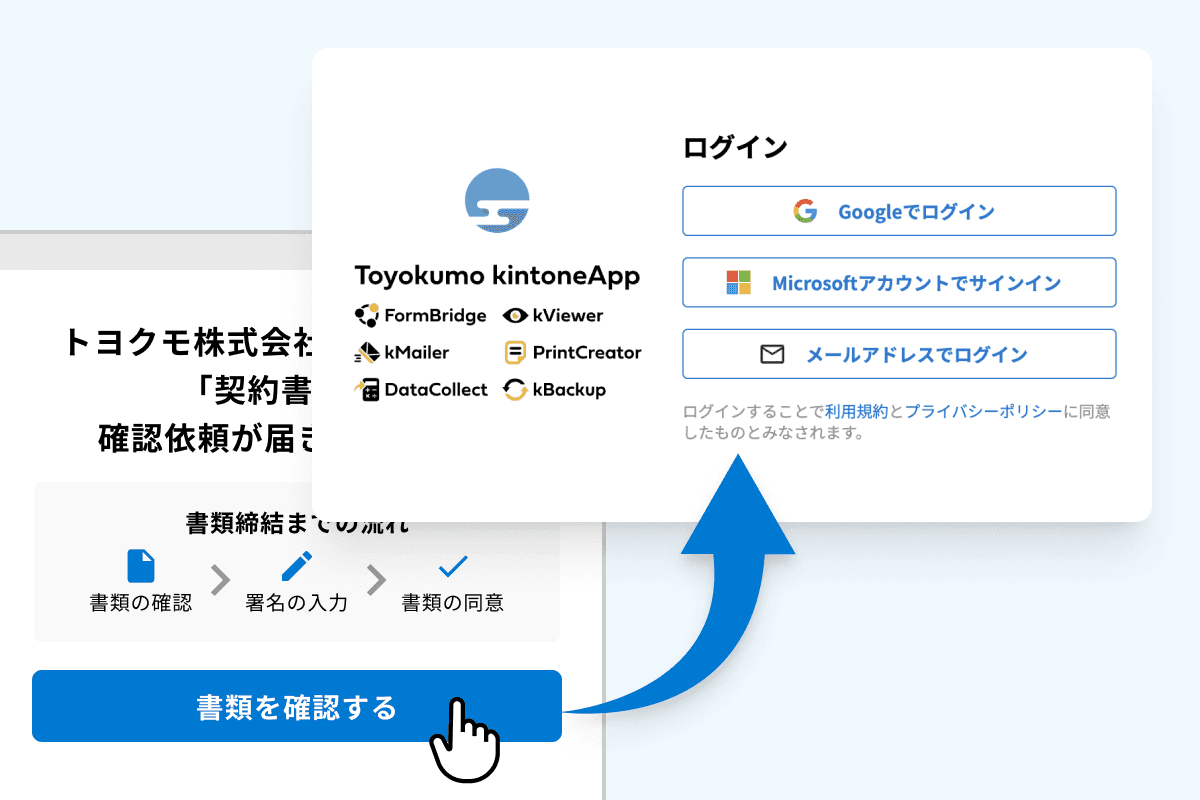
依頼先が契約画面に進む際に、ログインを必須にすることで、追加で認証を要求できる機能です。認証方法は、パスワードレス認証(マジックリンク)、Googleアカウント、Microsoftアカウント認証の中から、ユーザー自身が選ぶことができます。
こんな時に便利!
よりセキュリティを強化したい時
依頼元の初期設定
対応コース
プレミアム
プロフェッショナル
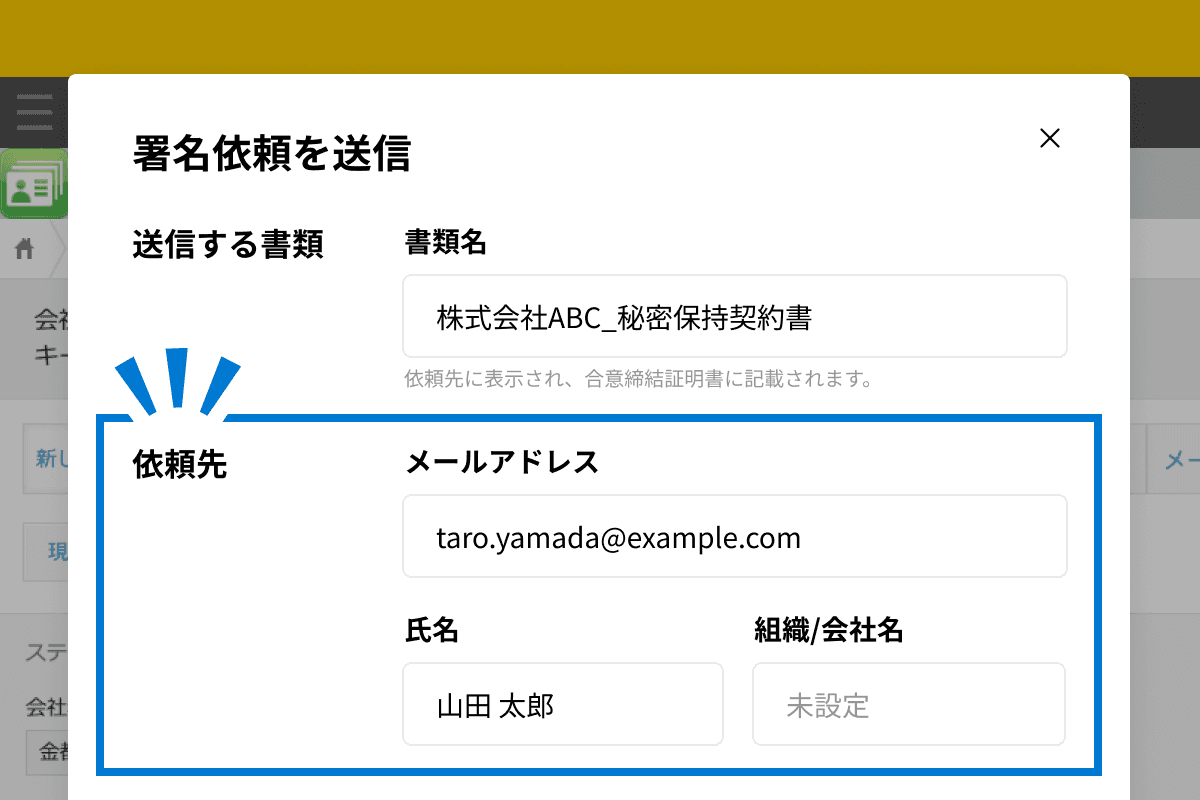
依頼元の情報をあらかじめ設定しておくことで、署名依頼を送信する際の入力の手間を省けます。設定した情報は、送信時にkintone上で変更することも可能です。
※プロフェッショナルコースでは、送信時の編集を不可にする設定が可能です。
こんな時に便利!
署名依頼を送信する際に、依頼元情報の入力ミスを防ぎたい時
複数契約の一括送信
対応コース
プロフェッショナル
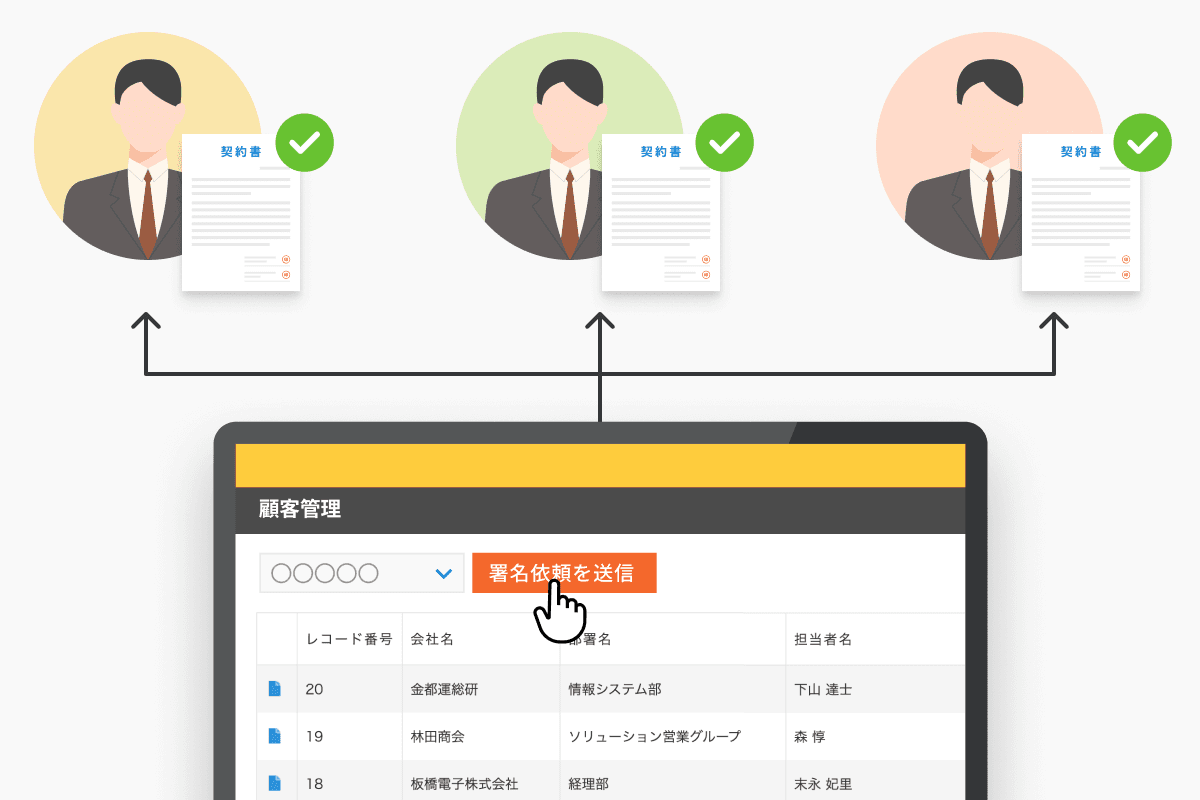
kintoneのレコード一覧画面から、複数の電子署名依頼をまとめて送信できます。定期的な契約更新や、多くの取引先との契約なども、ワンクリックで完了します。
こんな時に便利!
毎月発生する大量の契約更新作業を効率化したい時
契約進捗の反映
対応コース
プロフェッショナル
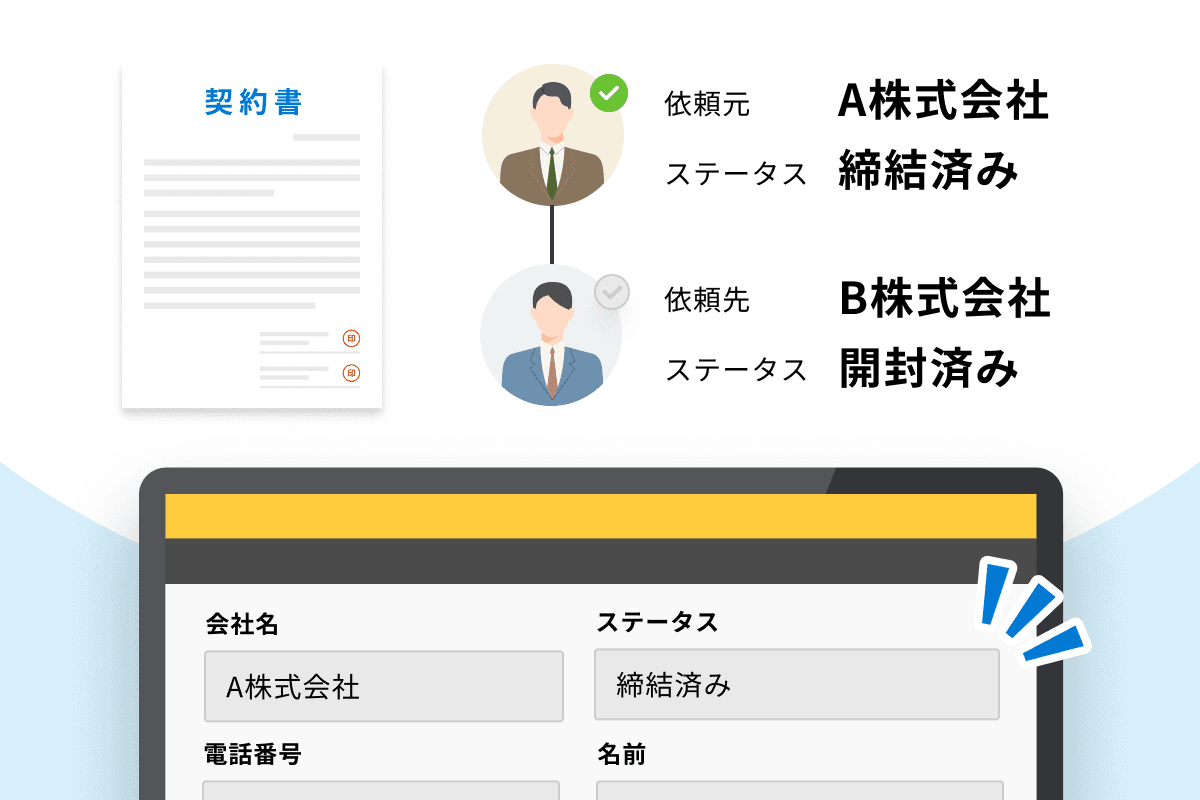
メール開封・書類の閲覧といった、契約依頼先の行動を取得し、kintoneのフィールド内に自動で反映します。kintone上から契約の進捗確認が可能です。
こんな時に便利!
kintone上から依頼先の状況をリアルタイムで確認したい時
電子契約の権限管理
対応コース
プロフェッショナル
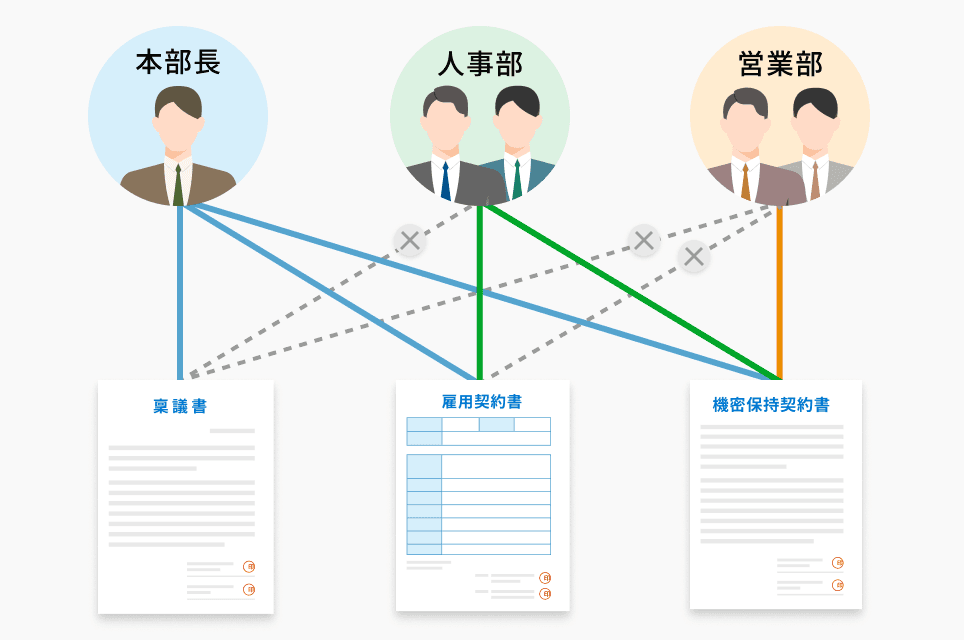
署名依頼をkintone上から送信するための権限を、書類ごとに設定できます。個人だけではなく、部署やグループ単位での権限設定も可能です。
こんな時に便利!
決められた人/組織だけが電子契約の署名依頼を送信できるように設定したい時
プロセス管理連携
対応コース
プロフェッショナル
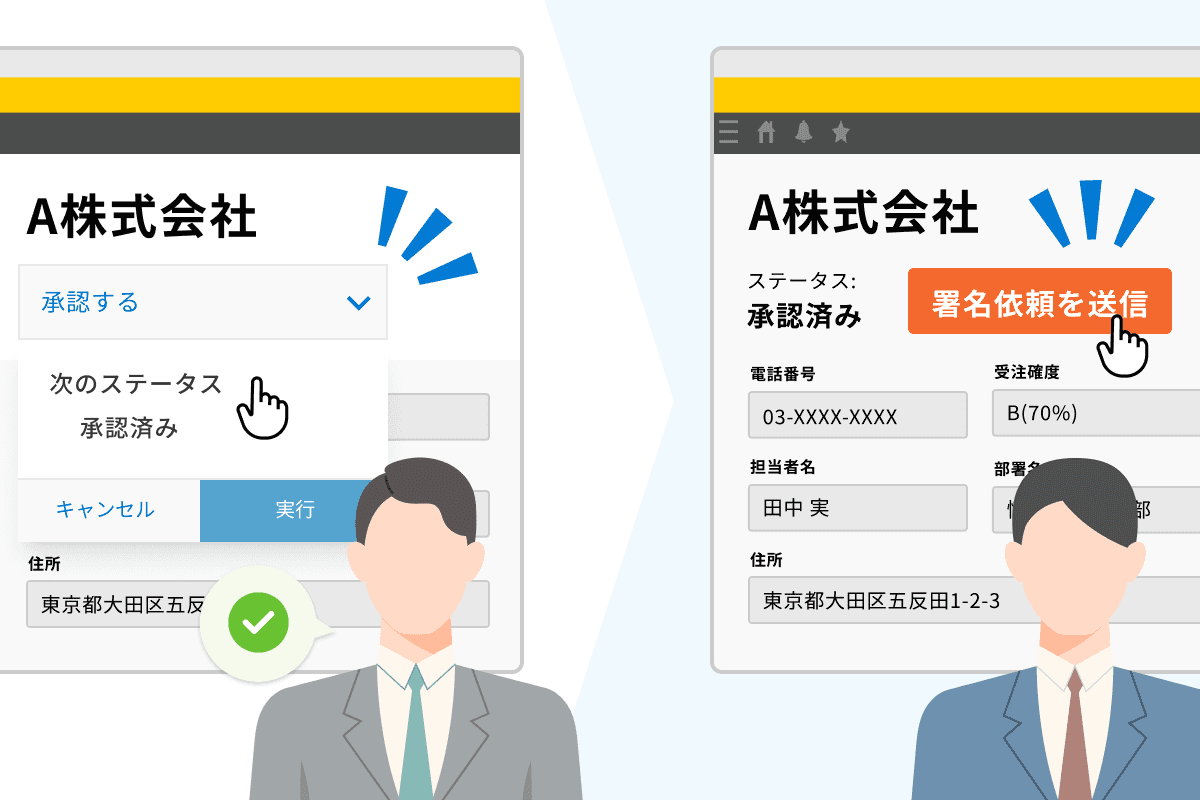
kintoneのプロセス管理と連携し、特定のステータスになった際にはじめて署名依頼ができるようになる設定が可能です。例えば、上長が「承認する」ボタンを押したら依頼ができるように設定できます。
こんな時に便利!
社内のワークフローに正しく則って契約業務を進めたい時
フィールド値による操作制限
対応コース
プロフェッショナル
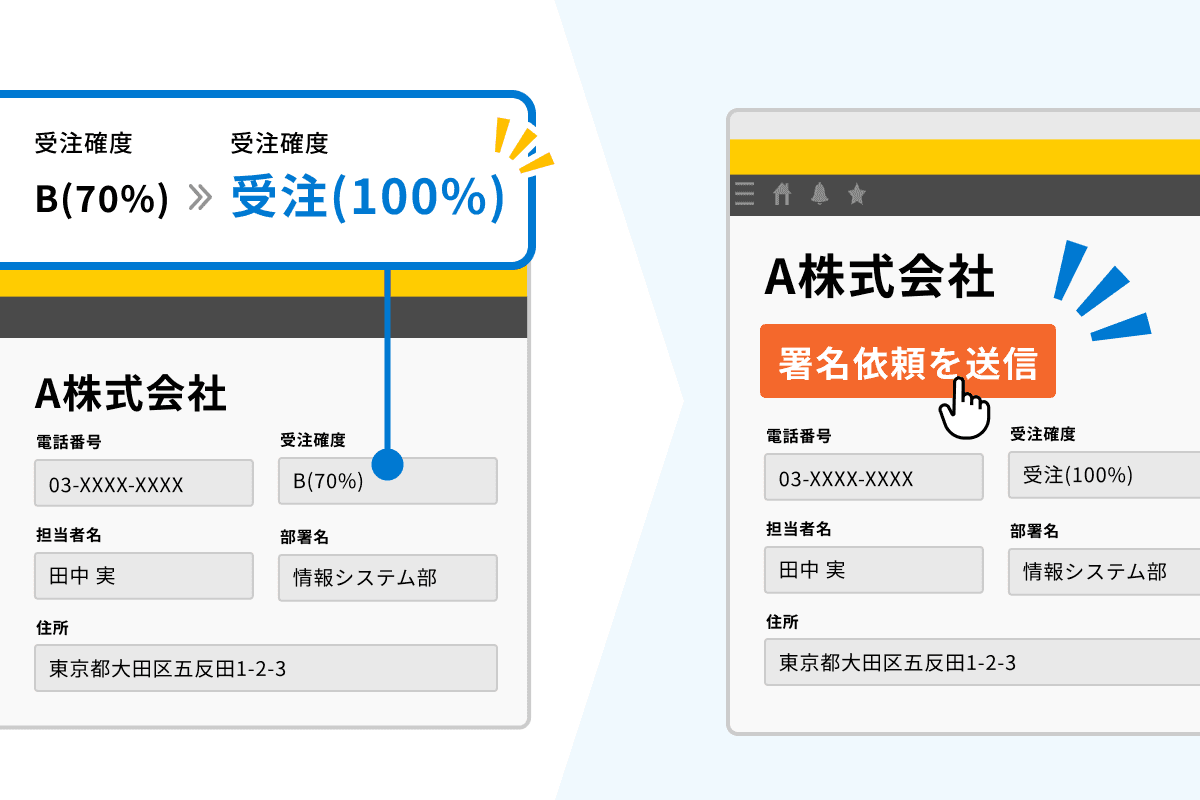
kintoneのレコード上で、文字列や数値が特定の値にならないと書類の出力や署名依頼ができないように設定できます。
こんな時に便利!
契約書が未完成の状態で締結依頼をしてしまうミスを防ぎたい時
セキュリティ
SSL
対応コース
ライト
スタンダード
プレミアム
プロフェッショナル

PrintCreatorの管理画面や、電子契約の署名を行うページは全てSSL化されているため、安全に運用できます。
こんな時に便利!
セキュアに契約締結を進めたい時
WAF
対応コース
ライト
スタンダード
プレミアム
プロフェッショナル
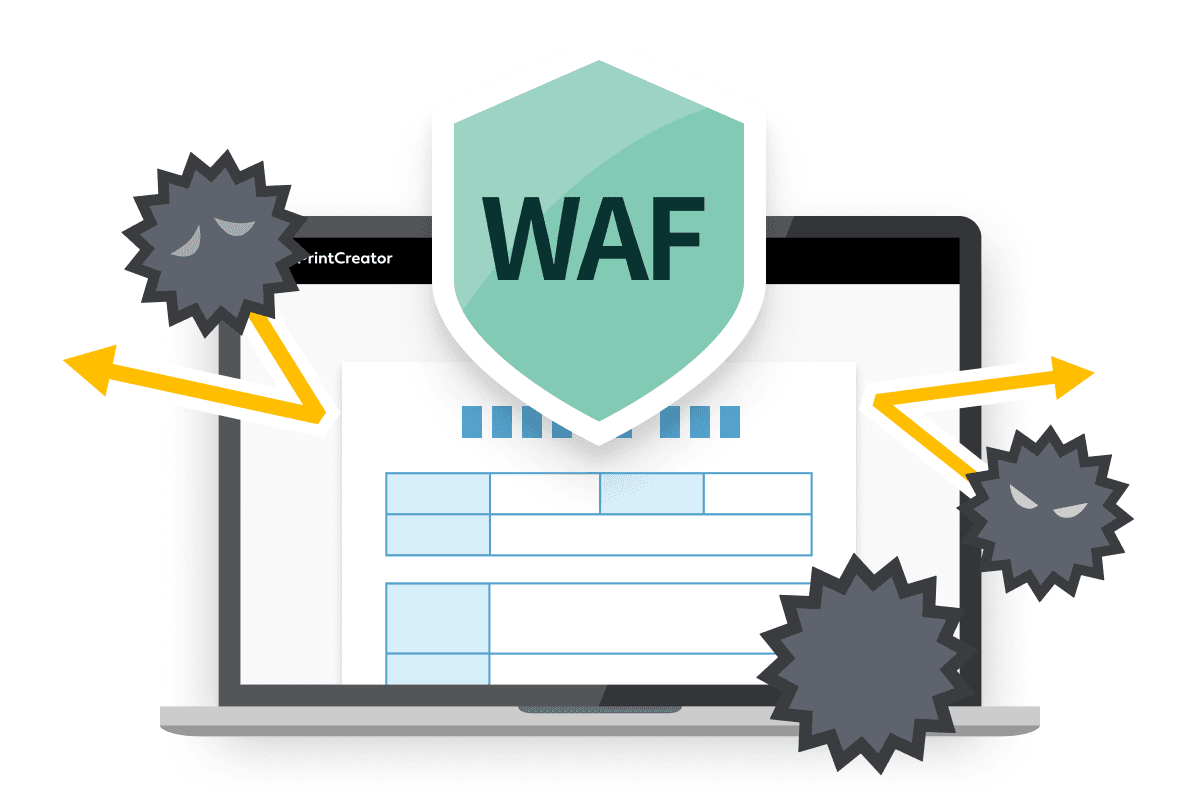
システム全体にWeb Application Firewall(WAF)を導入し、悪意のある攻撃へのセキュリティ対策を行っています。
こんな時に便利!
セキュアに契約締結を進めたい時
不正アクセス防止
対応コース
ライト
スタンダード
プレミアム
プロフェッショナル

管理画面上で、1つのアカウントに対し異なる端末からの同時ログインを検出した場合、2段階認証による本人確認を行わないと操作を継続できません。なりすましによる不正アクセスを防止し、セキュリティを強化できます。
こんな時に便利!
セキュリティを強化し、安心してサービスを利用したい時
契約書データの暗号化
対応コース
ライト
スタンダード
プレミアム
プロフェッショナル
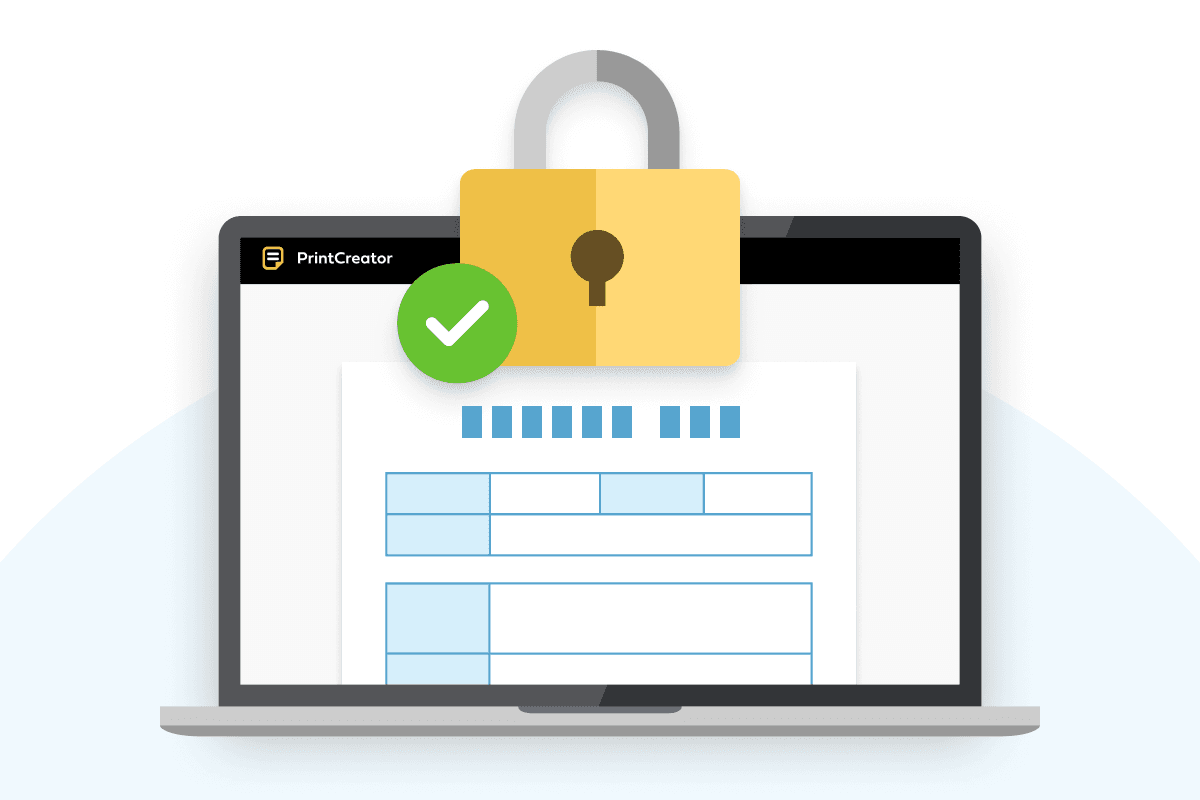
電子契約におけるデータは全て暗号化されるため、情報が改ざんされることなく安全に運用できます。
こんな時に便利!
セキュアに契約締結を進めたい時
運用・管理
管理名・検索タグ・メモ機能
対応コース
ライト
スタンダード
プレミアム
プロフェッショナル
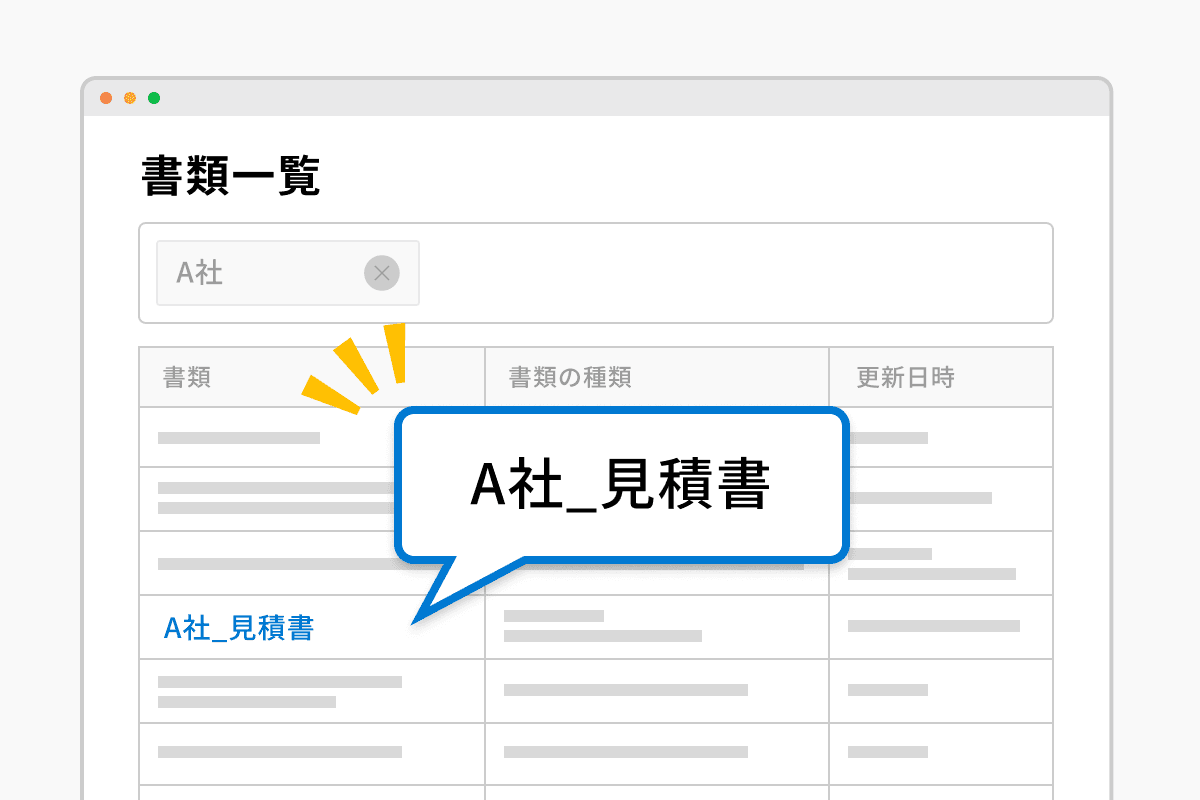
名称や検索タグを設定することで、連携したアプリ・作成した書類を効率的に管理できます。
こんな時に便利!
多くの書類を効率的に管理したい時
出力ログ管理
対応コース
ライト
スタンダード
プレミアム
プロフェッショナル
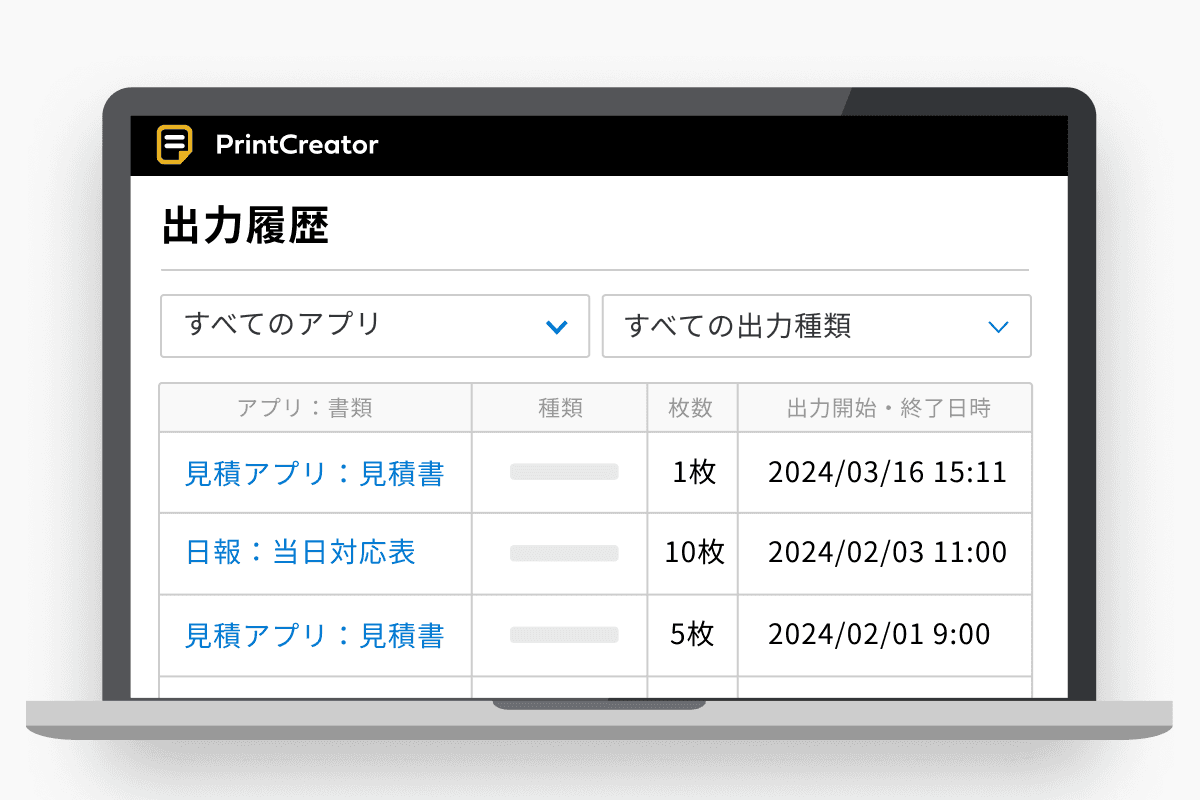
出力の履歴を確認できます。個別出力、一括出力ともに「誰が、何を、いつ出力したか」の情報が90日間保存されます。
こんな時に便利!
出力の履歴を確認したい書類がある時
サービス連携
フォーム送信で自動出力
※FormBridgeの契約が必要
対応コース
ライト
スタンダード
プレミアム
プロフェッショナル
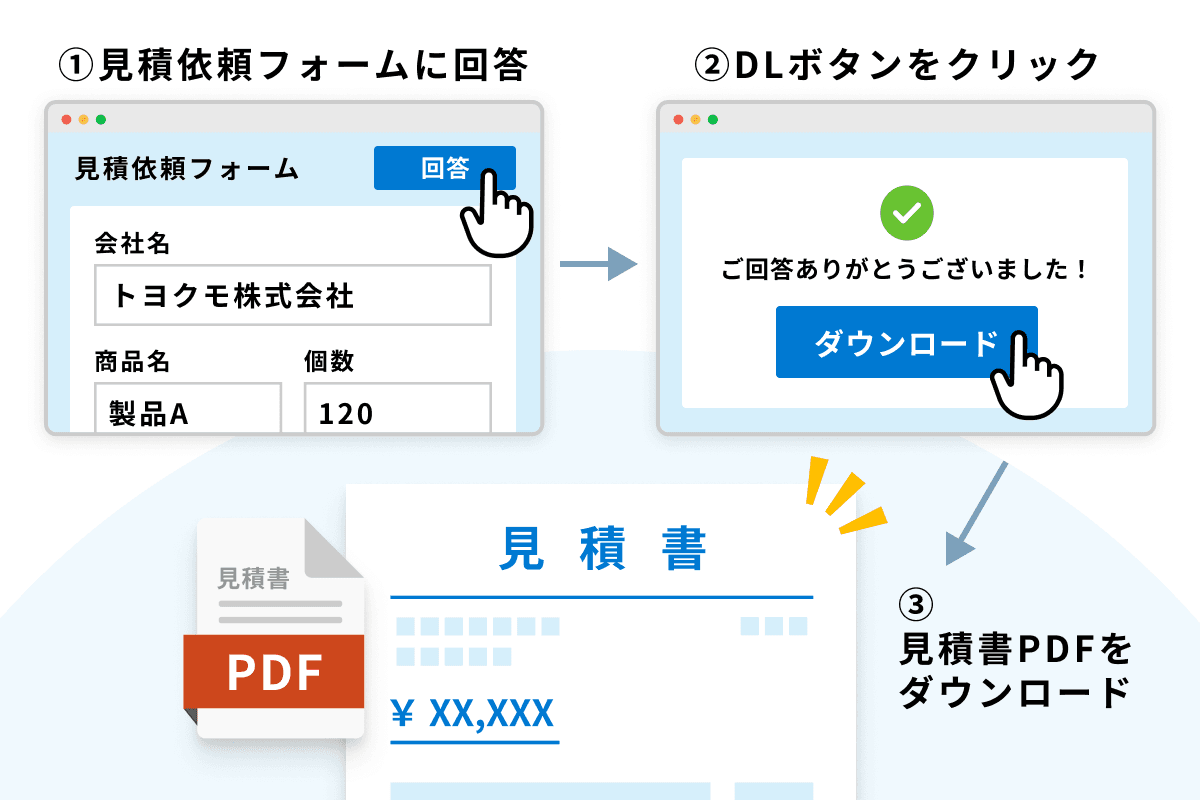
FormBridgeと連携することで、Webフォームで回答した内容を反映したPDFを出力し、回答完了画面でダウンロードできるようになります。
こんな時に便利!
顧客自身によって、見積もりフォームの入力から、見積書のダウンロードまで完了できるようにしたい時
Webページ上で書類出力
※kViewerの契約が必要
対応コース
ライト
スタンダード
プレミアム
プロフェッショナル
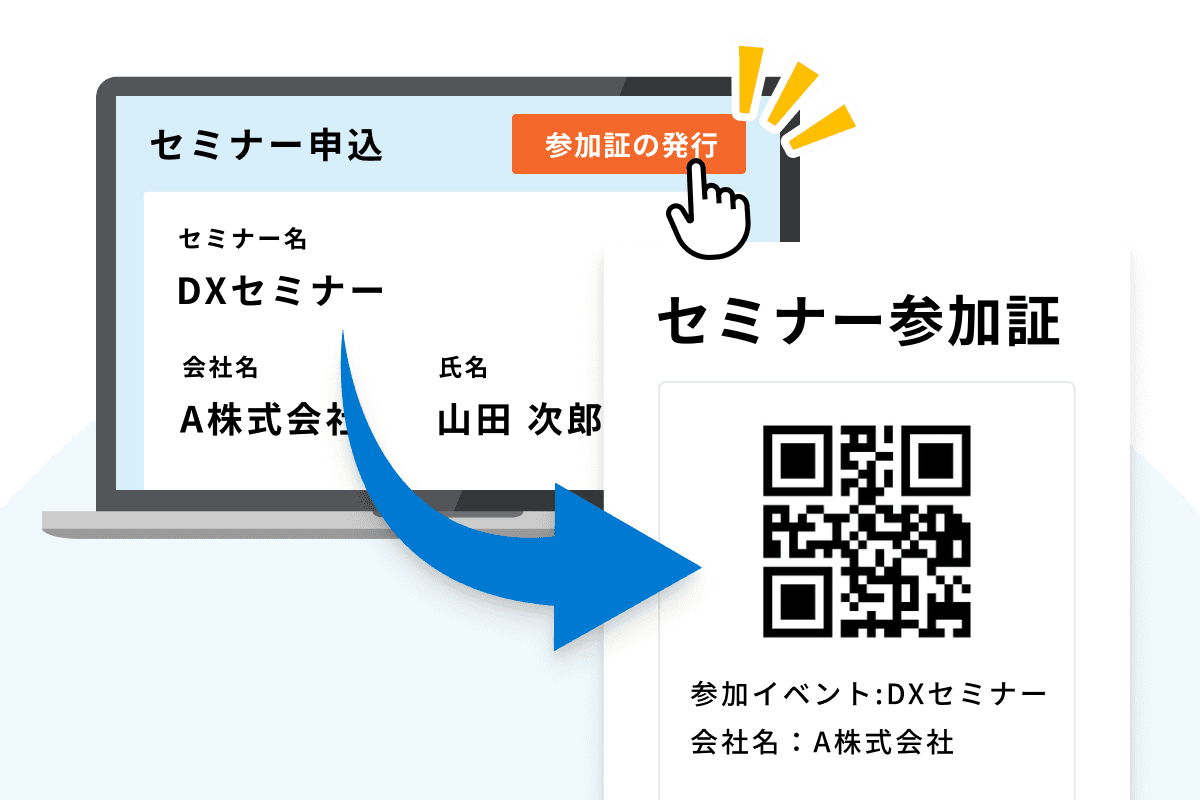
kViewerで作成したWebページから、PDF書類をダウンロードできます。kintoeアカウントを持たない外部の方でも、kintoneの情報を出力することができます。
こんな時に便利!
セミナーなどの参加者が、自身で発券/申し込み内容の閲覧・確認をできるようにしたい時
書類の自動メール送信
※kMailerの契約が必要
対応コース
ライト
スタンダード
プレミアム
プロフェッショナル
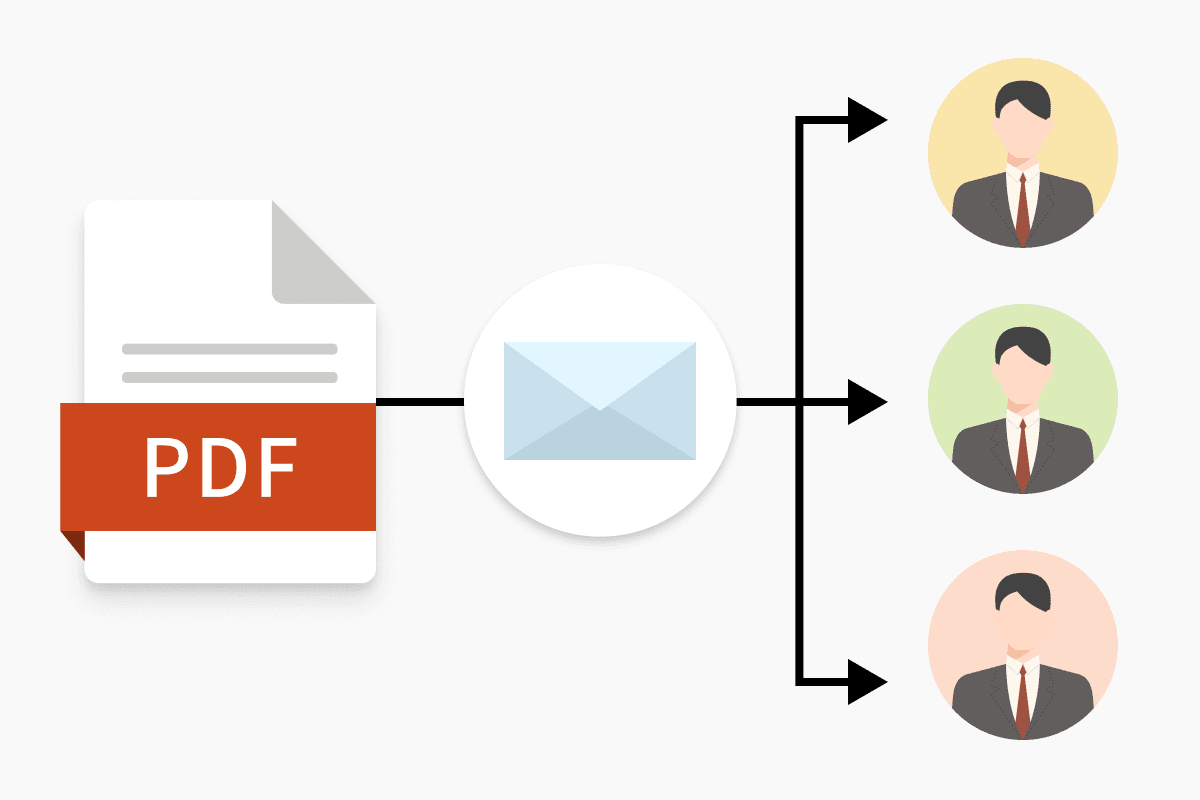
出力した書類を、kintone上で管理しているメールアドレス宛に自動で送信することができます。
こんな時に便利!
毎月の請求書を自動で出力して、自動でメール送信したい時
自社ドメインでのメール送信
※kMailerの契約が必要
リリース予定
対応コース
プレミアム
プロフェッショナル
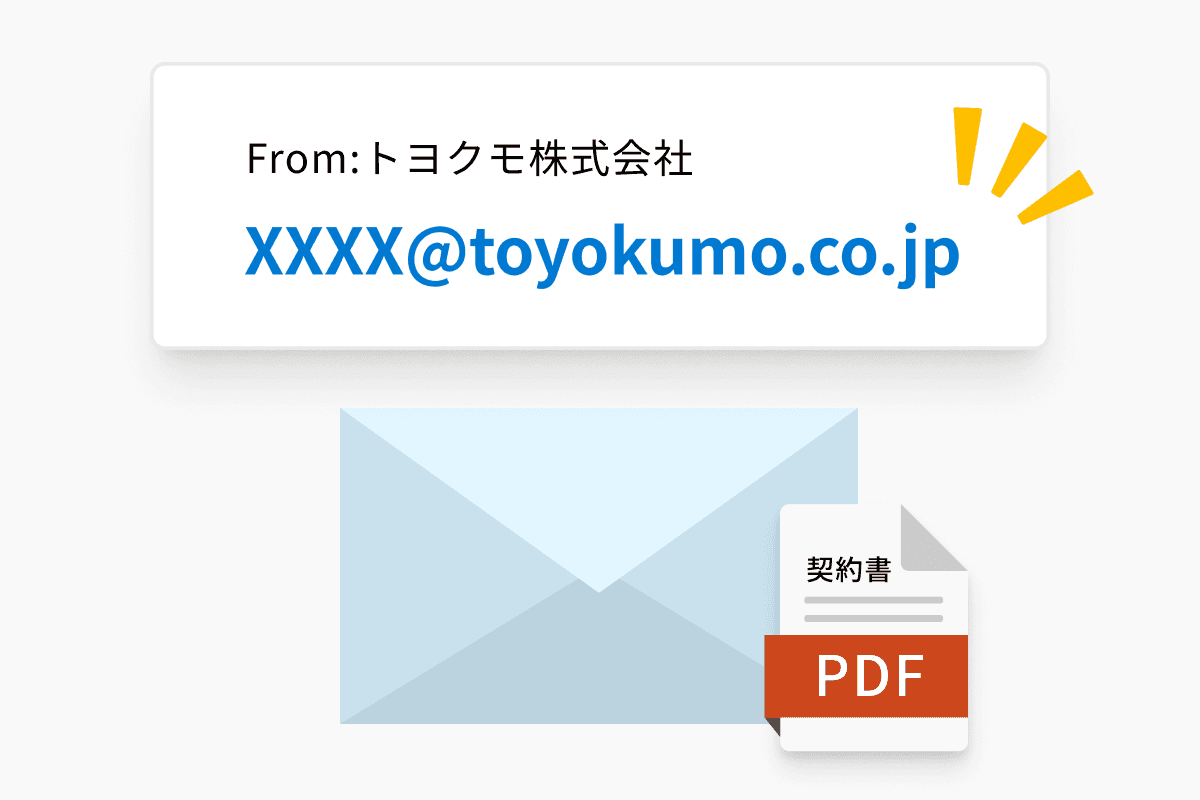
電子契約を利用する際、自社のメールアドレスを差出人として、依頼メールを送ることができます。
こんな時に便利!
正当な送信者であることを示して信頼性を高めたい時